Cómo comerciar en Bingx por principiantes
Si recién está comenzando su viaje de comercio de criptomonedas, Bingx ofrece una interfaz simplificada e intuitiva para ayudarlo a comenzar con confianza. Esta guía lo guiará a través de los pasos básicos de cómo comerciar en Bingx como principiante, desde la configuración de la cuenta hasta la colocación de su primer comercio.

Cómo registrar una cuenta en BingX
Cómo registrar una cuenta de BingX [PC]
Registrar una cuenta en BingX con correo electrónico
1. Primero, deberá dirigirse a la página de inicio de BingX y hacer clic en [Registrarse] .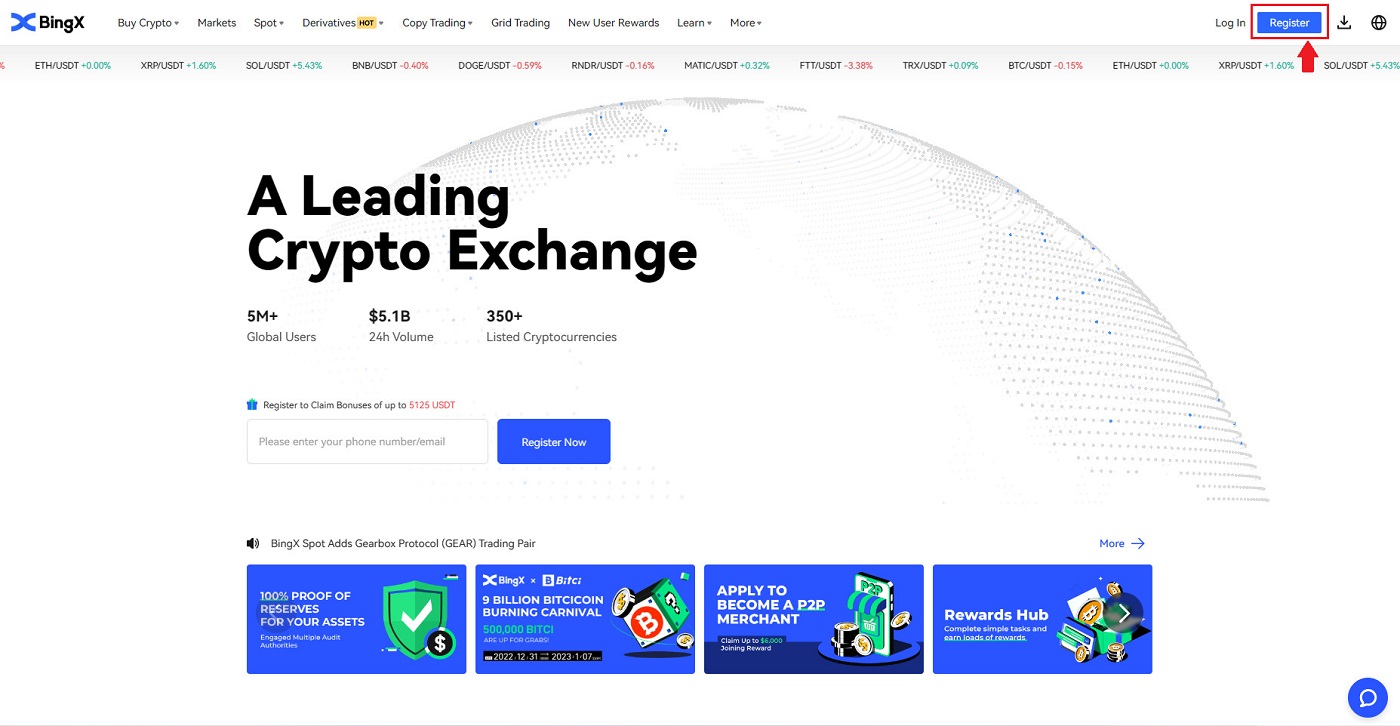
2. Después de abrir la página de registro, ingrese su [Correo electrónico] , configure su contraseña, haga clic en [He leído y acepto el Acuerdo del cliente y la Política de privacidad] después de terminar de leerlo y haga clic en [Registrarse] .
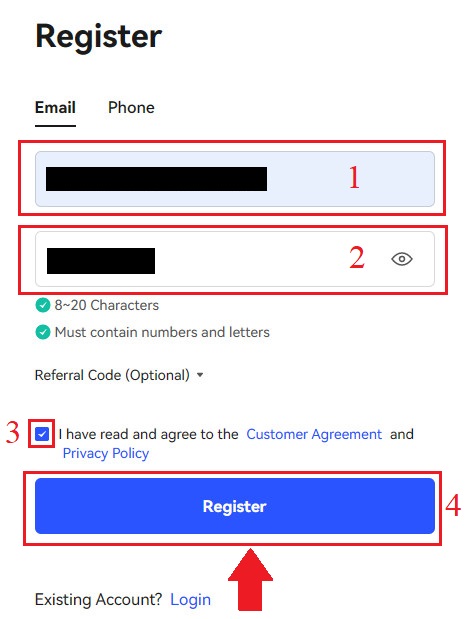
Recuerde: Su cuenta de correo electrónico registrada está íntimamente conectada a su cuenta de BingX, así que tome precauciones de seguridad y seleccione una contraseña robusta y compleja que contenga de 8 a 20 caracteres, incluyendo letras mayúsculas y minúsculas, números y símbolos. Anote especialmente las contraseñas de la cuenta de correo electrónico registrada y de BingX, y luego finalice su registro. Manténgalas correctamente también.
3. Ingrese el [Código de verificación] enviado a su correo electrónico.
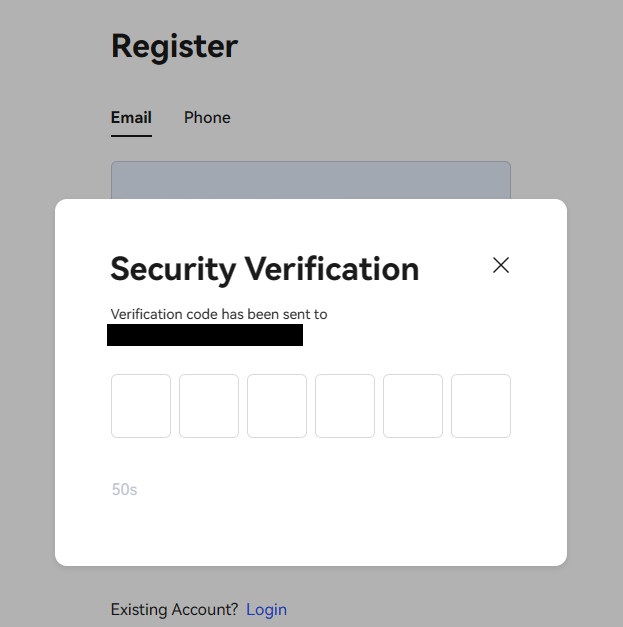
4. El registro de su cuenta finaliza una vez que haya completado los pasos uno a tres. Puede comenzar a operar usando la plataforma BingX.
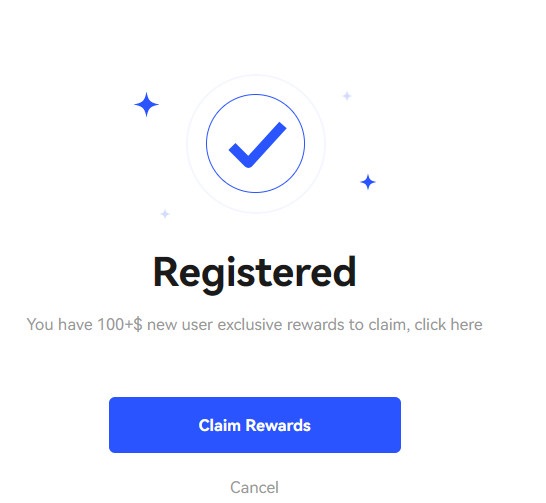
Registrar una cuenta en BingX con número de teléfono
1. Acceda a BingX y haga clic en [Registrarse] en la esquina superior derecha.
2. En la página de registro, seleccione [Código de país] , ingrese su [ Número de teléfono] y cree una contraseña para su cuenta. Luego, lea y acepte los Términos de servicio y haga clic en [Registrarse] . Nota: Su contraseña debe ser una combinación de números y letras. Debe contener al menos 8 caracteres.
3. Su número de teléfono recibirá un código de verificación del sistema. Ingrese el código de verificación en 60 minutos .
4. ¡Felicitaciones! Se ha registrado correctamente en BingX.
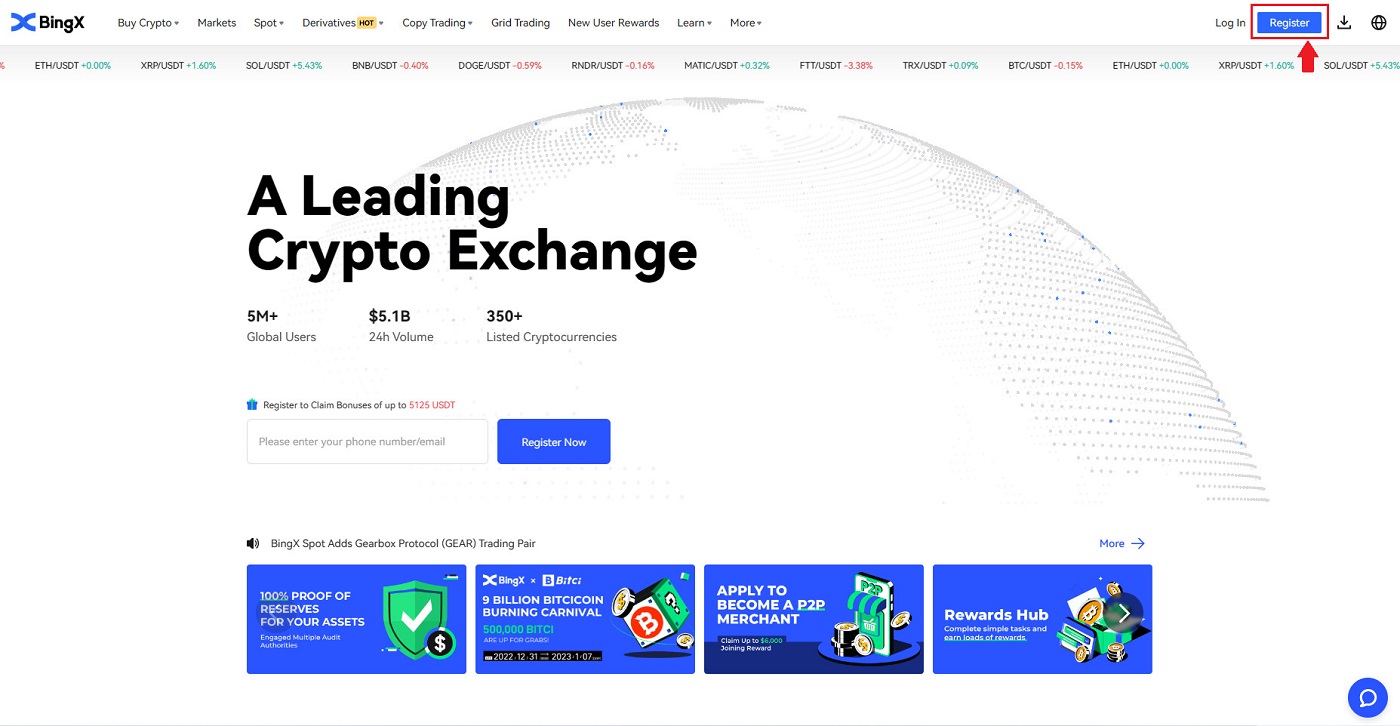
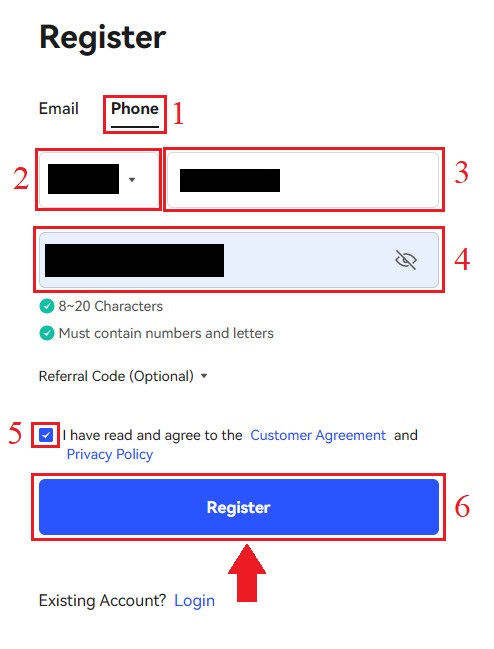
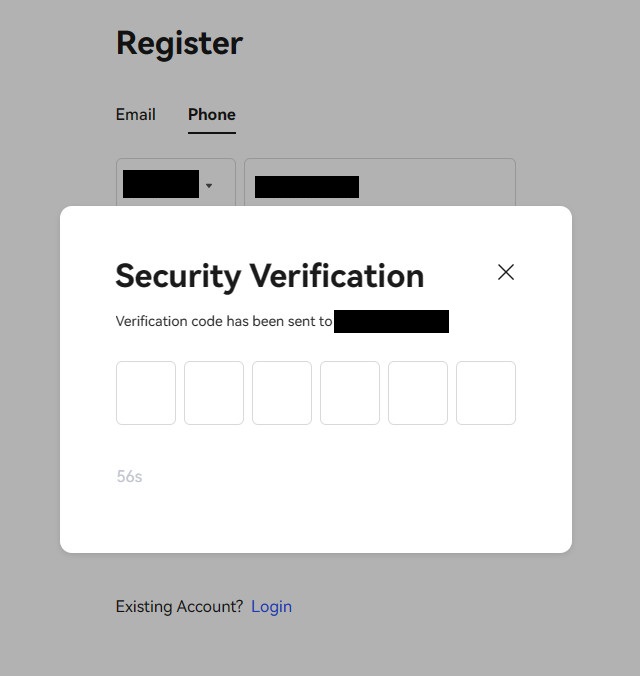
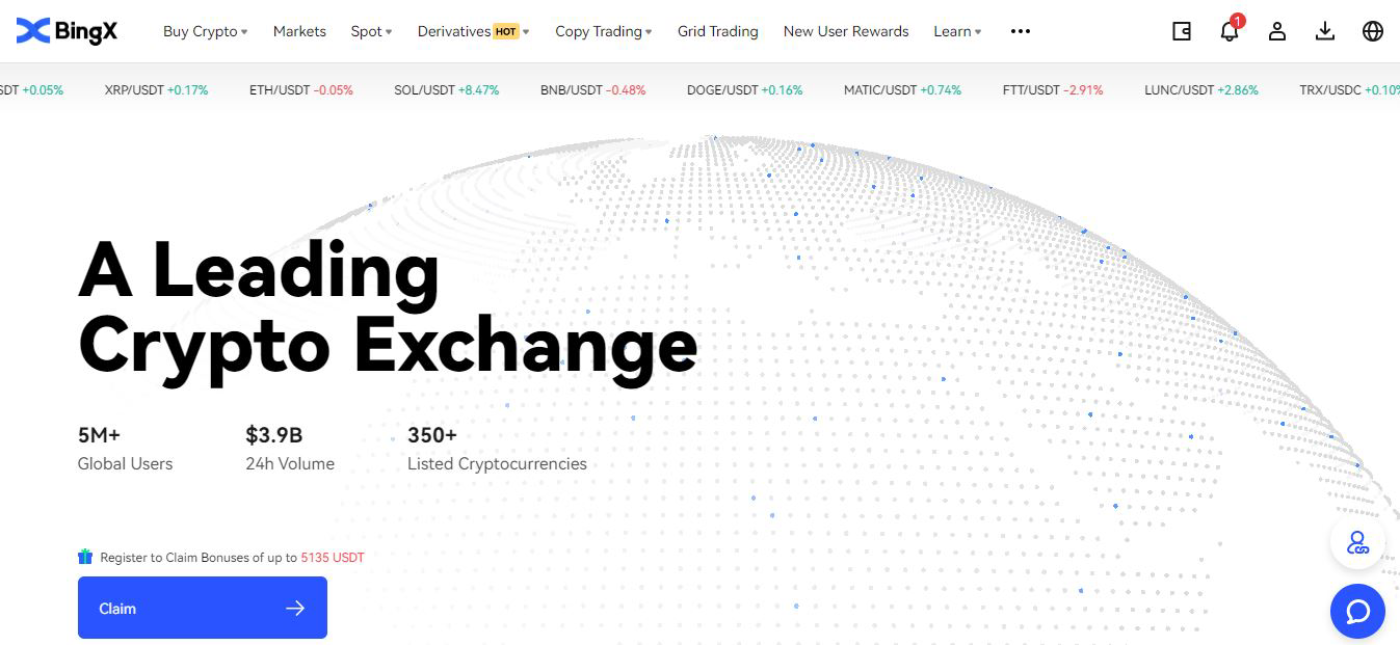
Cómo registrar una cuenta de BingX [Móvil]
Registrar una cuenta en la aplicación BingX
1. Abra la aplicación BingX [ BingX App iOS ] o [ BingX App Android ] que descargó y haga clic en el icono de la esquina superior derecha.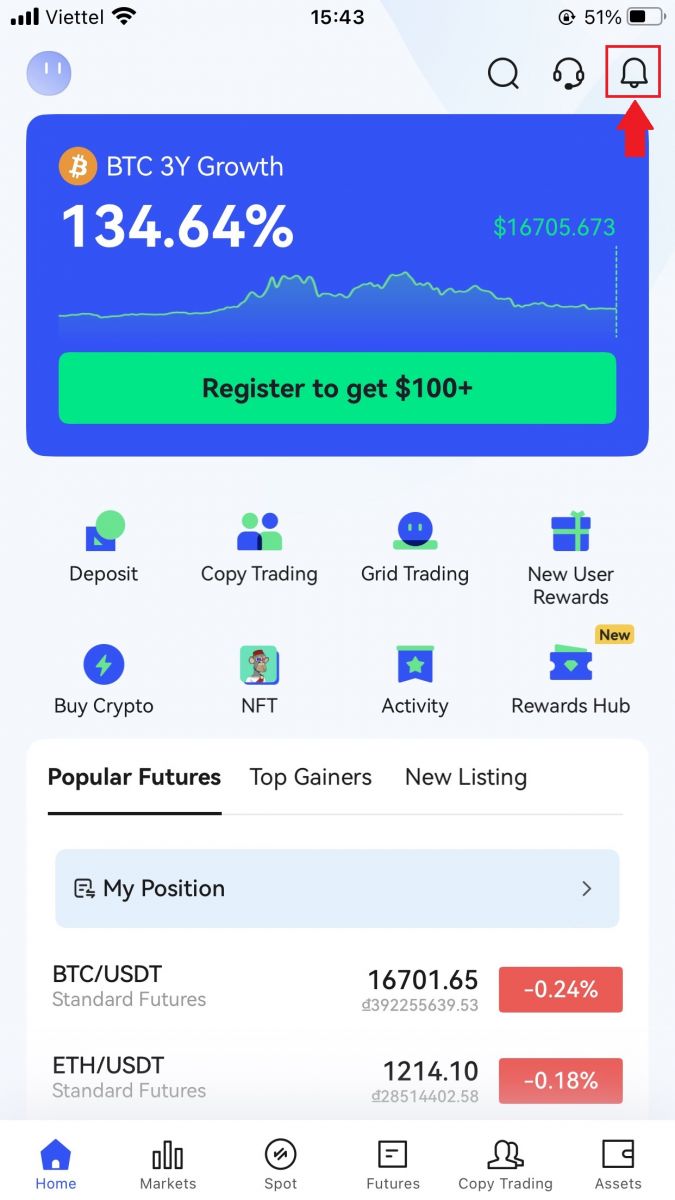
2. Haga clic en [Registrarse] .

3. Introduzca el [Correo electrónico] que usará para su cuenta y haga clic en [Siguiente] .
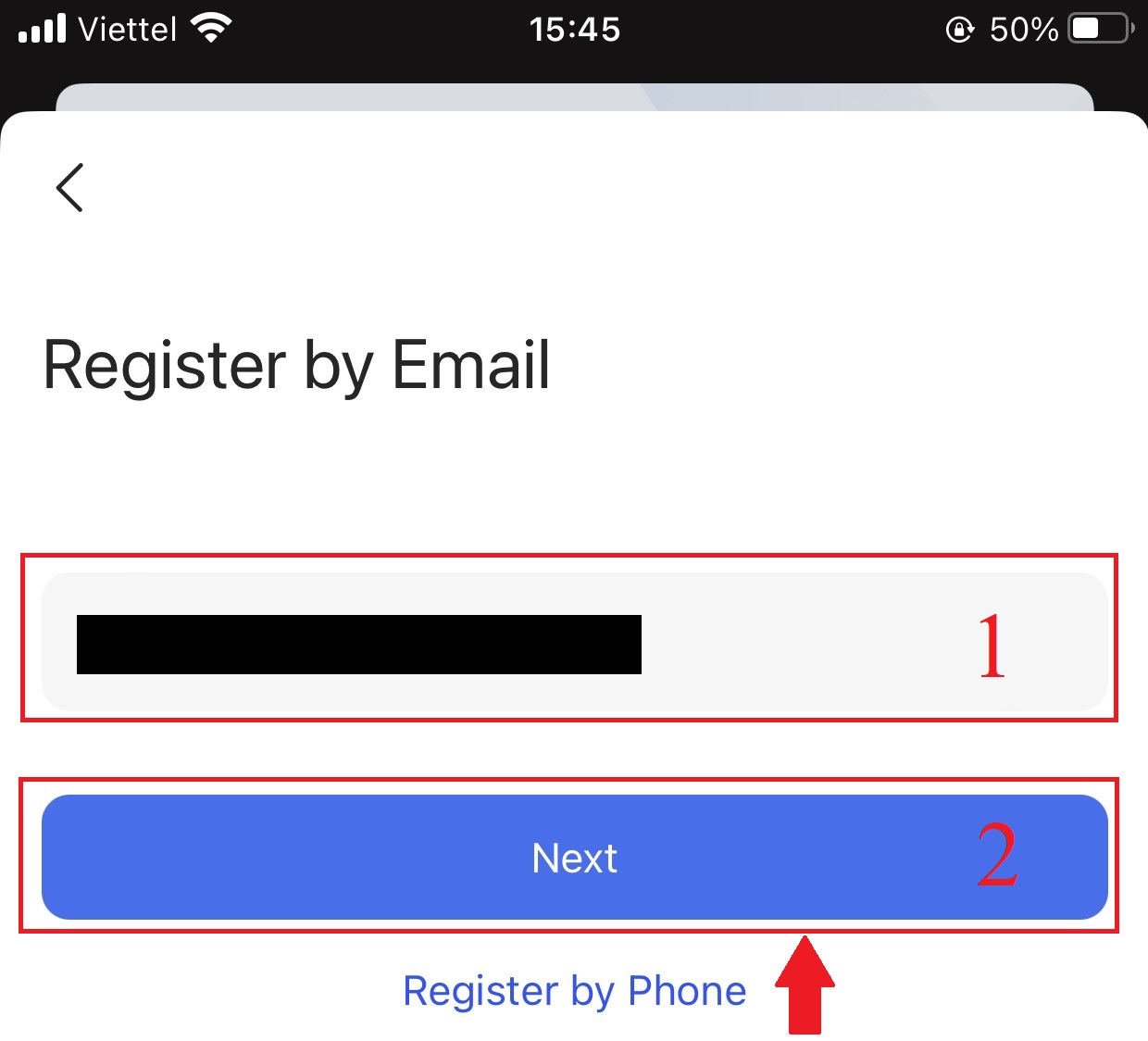
4. Deslice el control deslizante para completar el rompecabezas de verificación de seguridad.
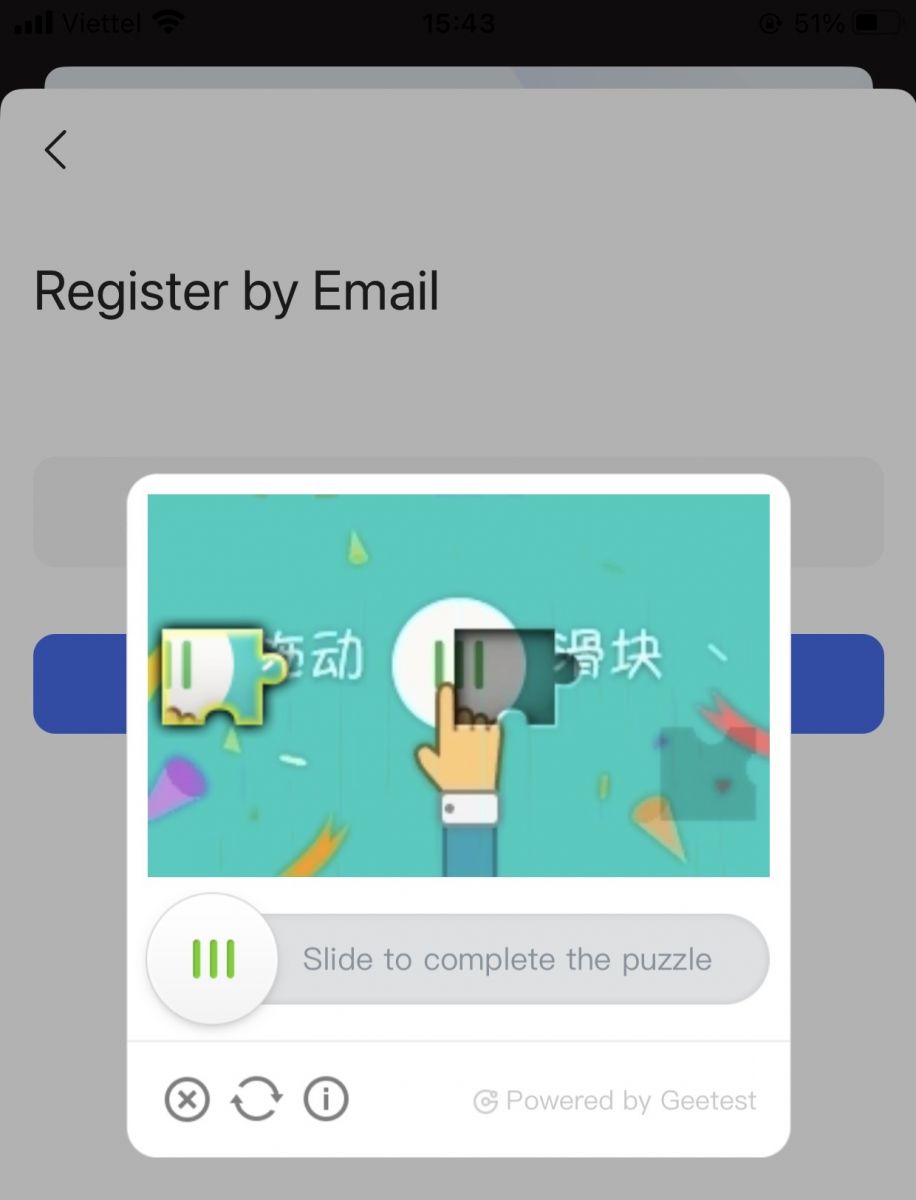
5. Introduzca el [Código de verificación de correo electrónico] que le enviamos a su correo electrónico, la [contraseña] y el [Código de referencia (opcional)] . Marque la casilla junto a [He leído y acepto el Acuerdo de servicio y la Política de privacidad] y toque [Completar] .
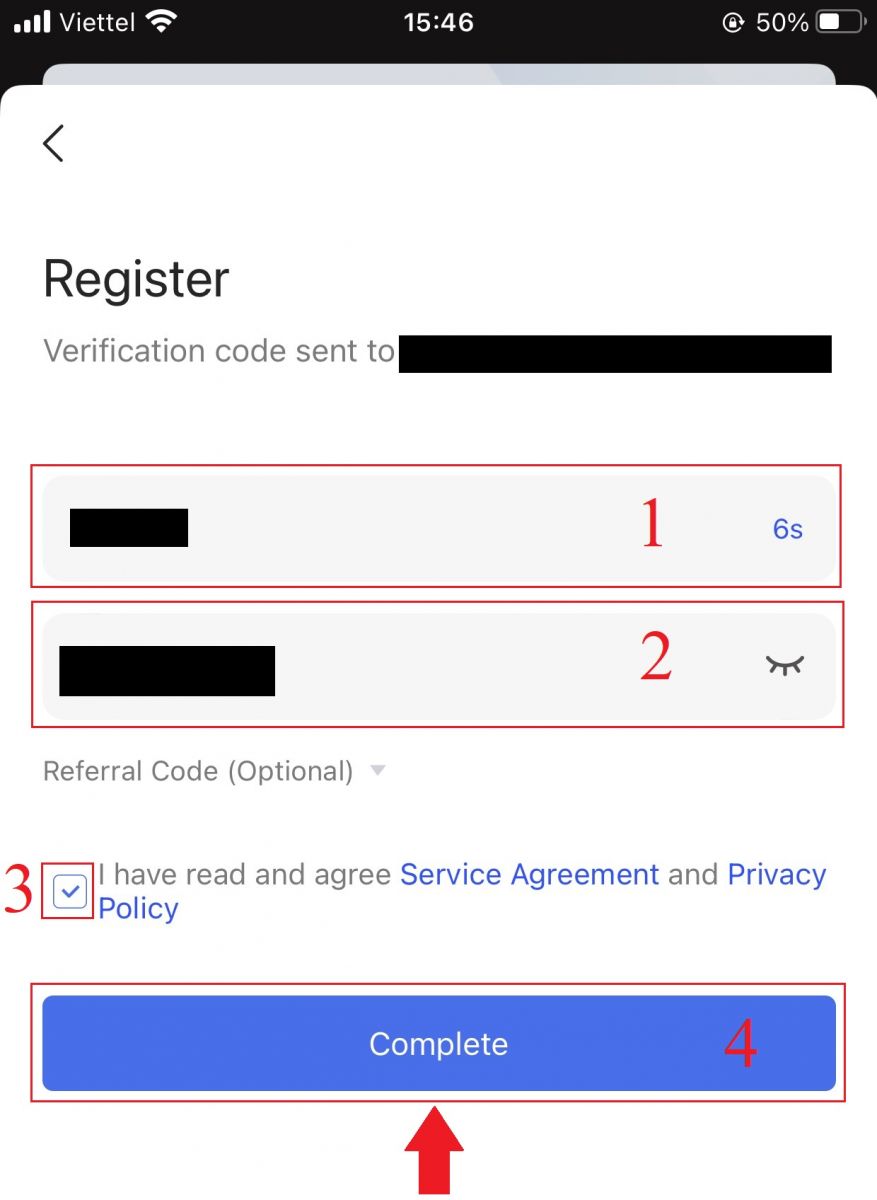
6. El registro de su cuenta está completo. ¡Ya puede iniciar sesión para empezar a operar!
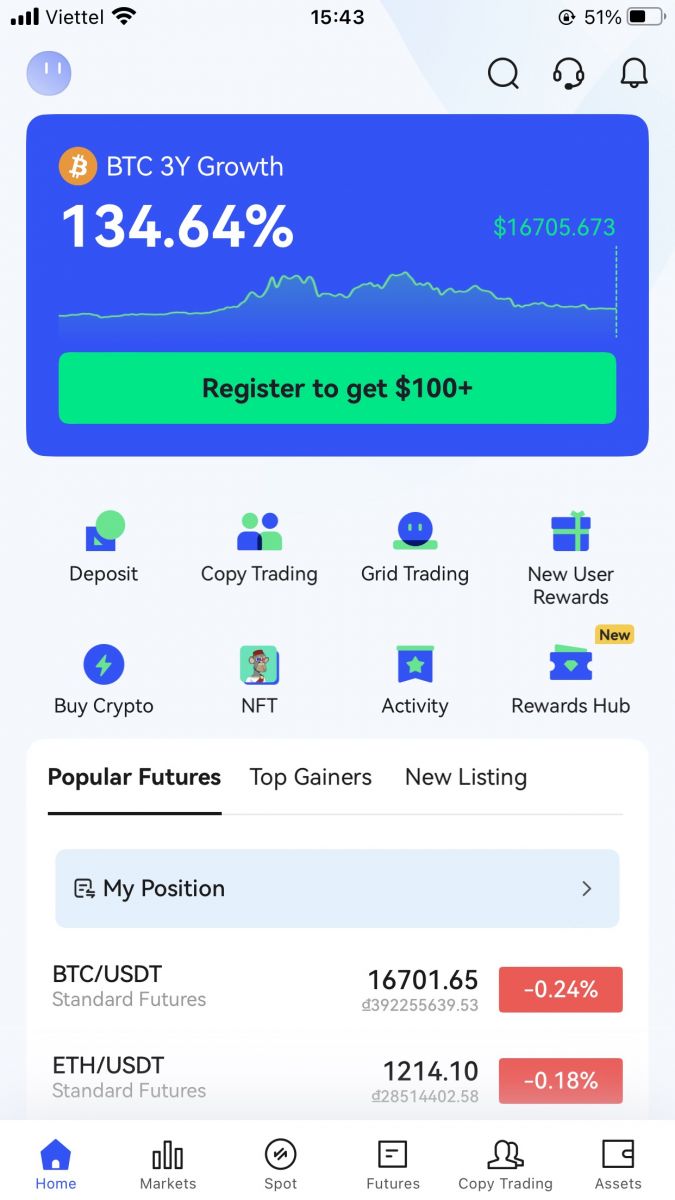
Registrar una cuenta en el sitio web de BingX
1. Para registrarse, seleccione [Registrarse] en la esquina superior derecha de la página de inicio de BingX . 2. Debe ingresar la [dirección de correo electrónico] , la [contraseña] y el [Código de referencia (opcional)]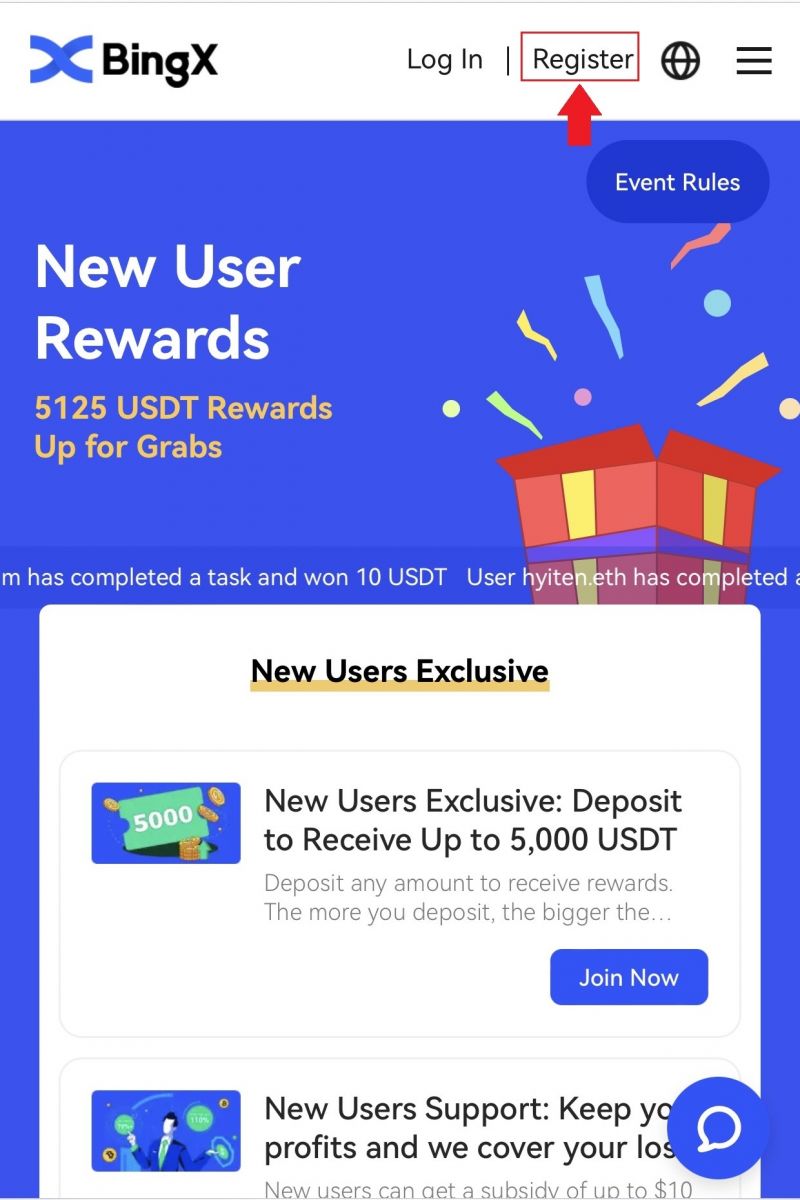
de su cuenta . Seleccione [Registrarse] después de marcar la casilla junto a "He leído y acepto el Acuerdo del cliente y la Política de privacidad". Nota: Su contraseña debe ser una combinación de números y letras. Debe contener al menos 8 caracteres. 3. Ingrese el [Código de verificación de correo electrónico] que le enviamos a su correo electrónico. 4. El registro de su cuenta está completo. ¡ Ya puede iniciar sesión y comenzar a operar!
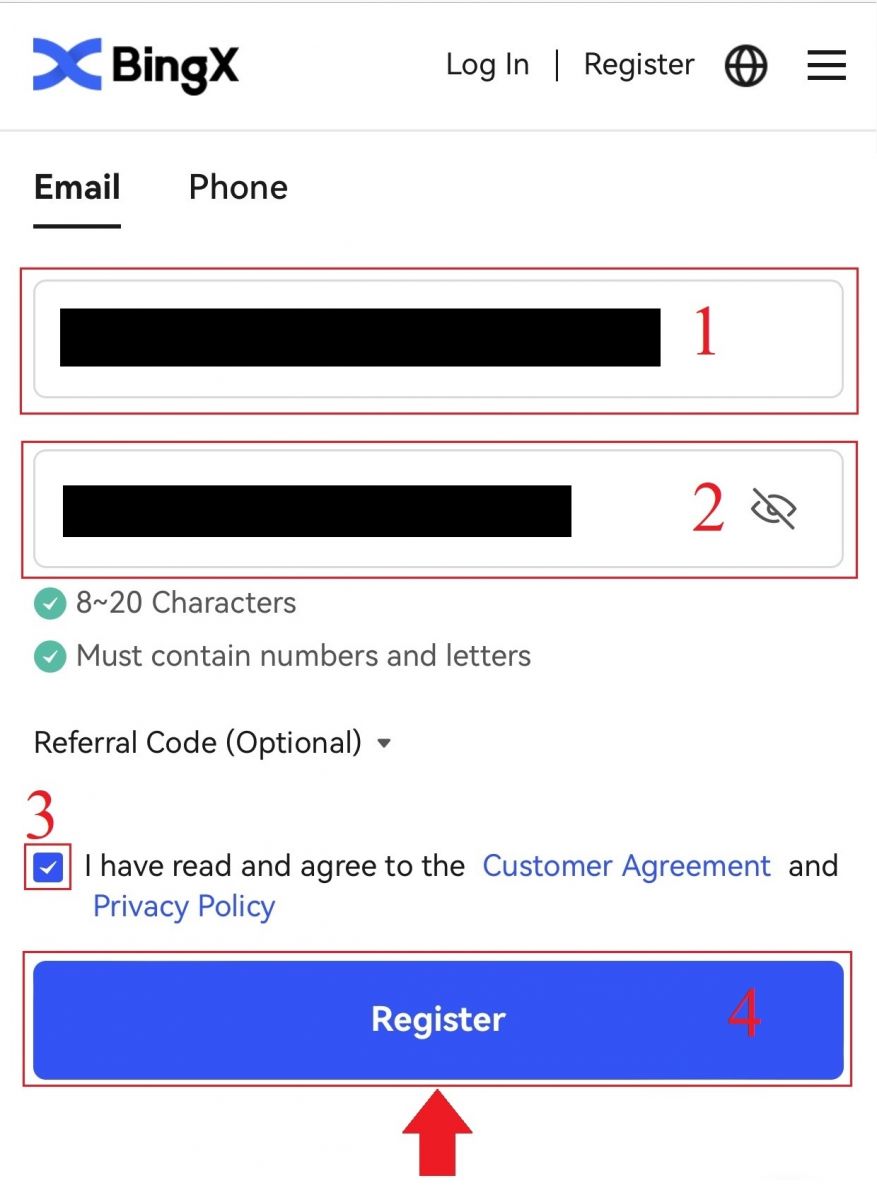
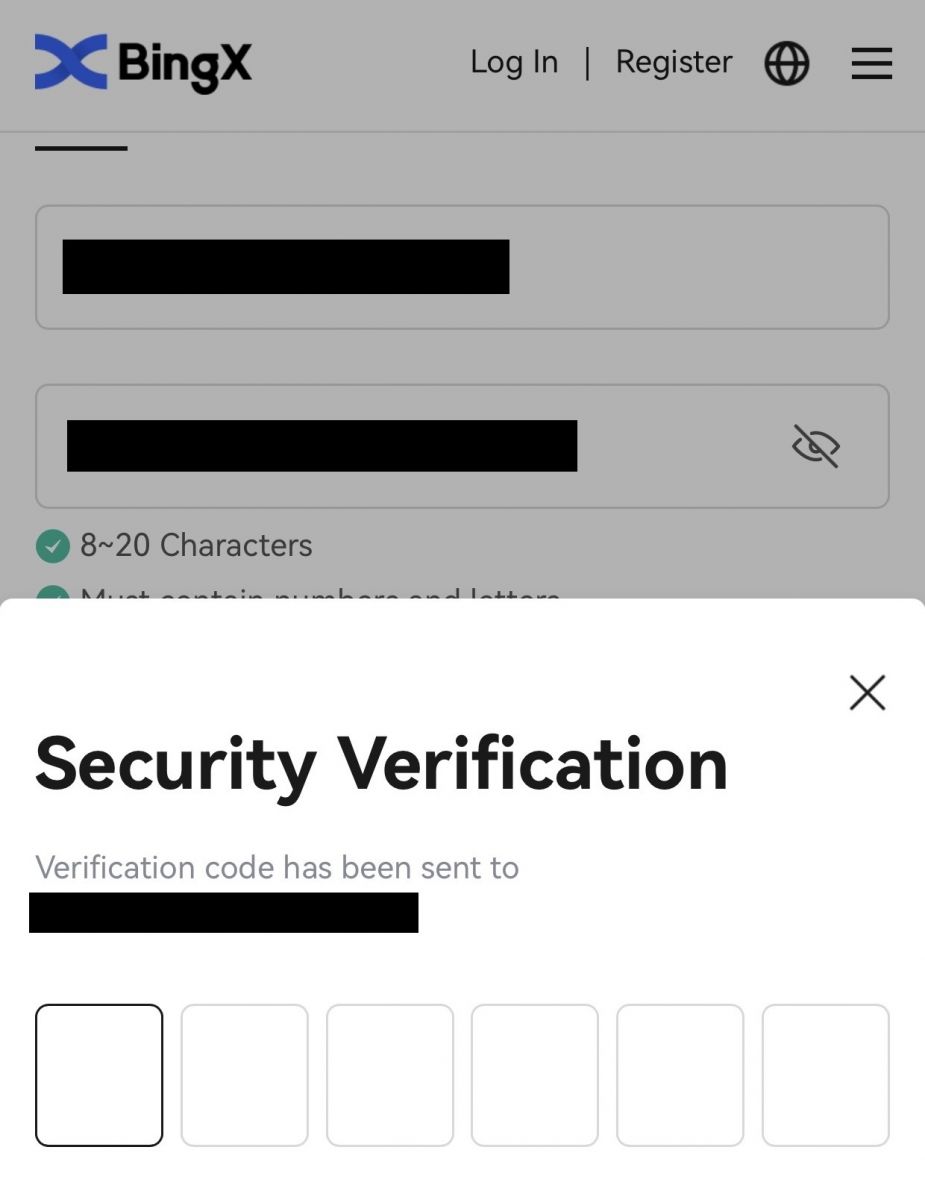

Cómo descargar la aplicación BingX
Descargue la aplicación BingX en iOS
1. Descarga nuestra app BingX desde la App Store o haz clic en BingX: Comprar BTC Crypto.2. Haz clic en [Obtener] .
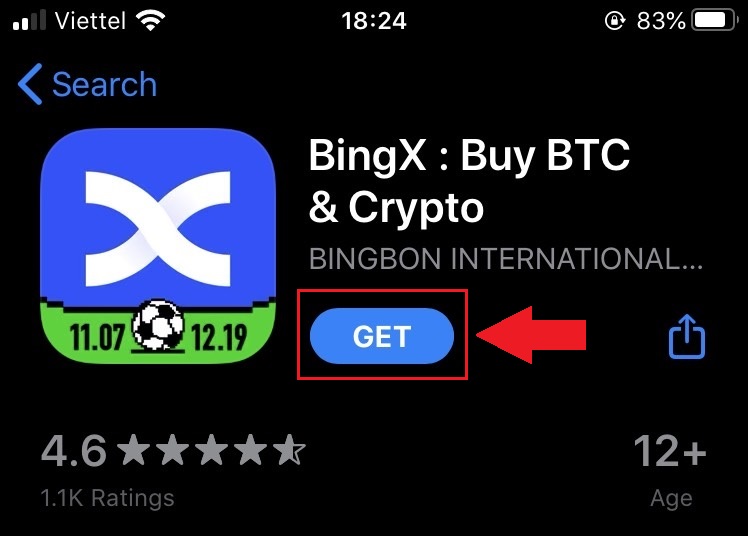
3. Espera a que se complete la instalación. Después, abre la app y regístrate en BingX.
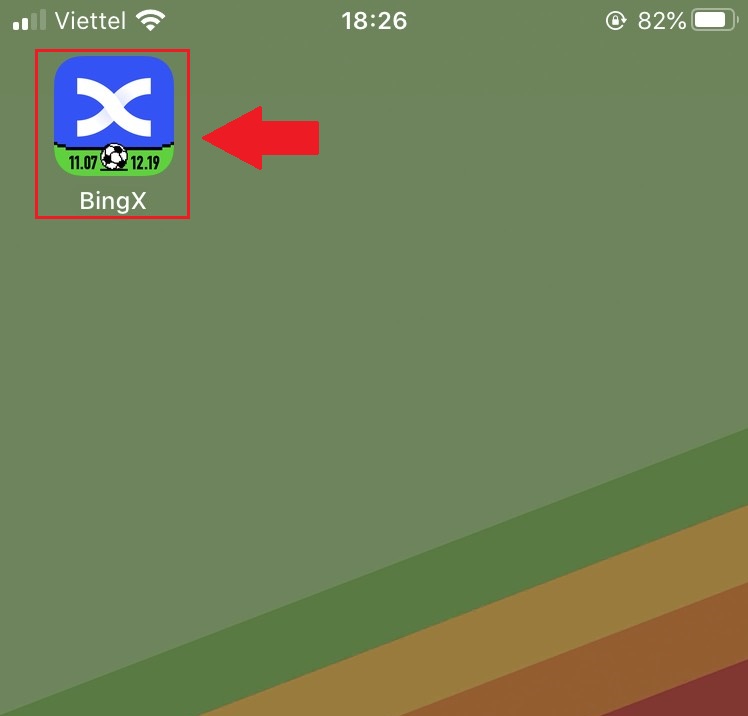
Descargar la aplicación BingX para Android
1. Abra la aplicación que aparece a continuación en su teléfono haciendo clic en BingX Trade Bitcoin, Buy Crypto . 2. Haga clic en [Instalar] para completar la descarga.
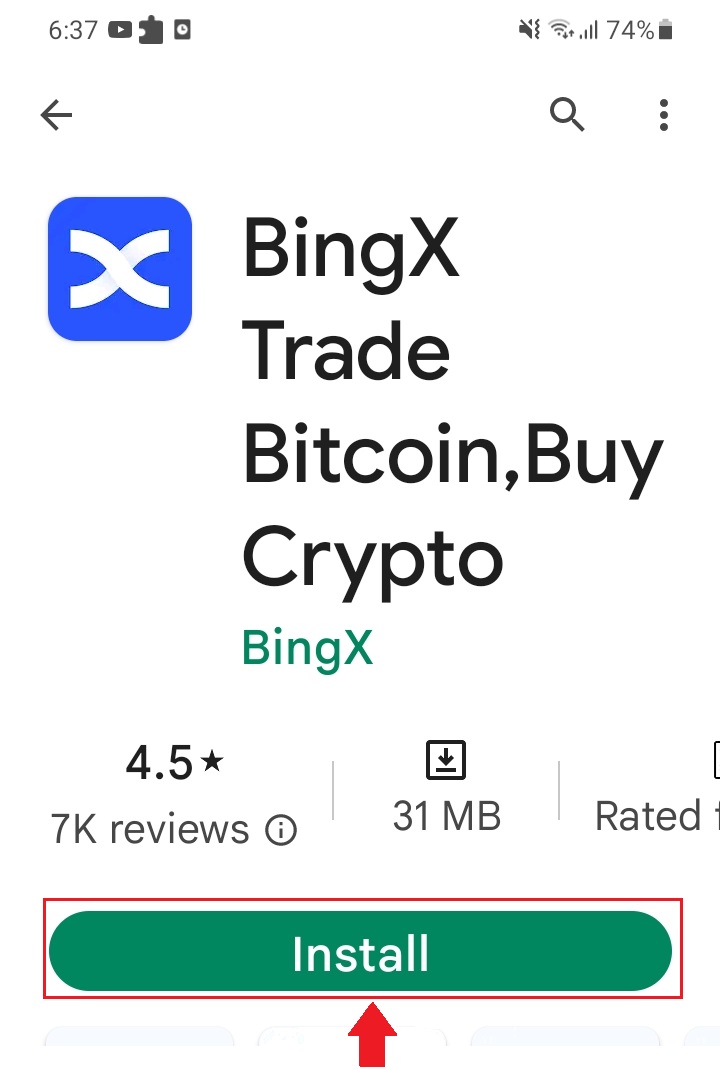
3. Abra la aplicación que descargó para registrar una cuenta en BingX.
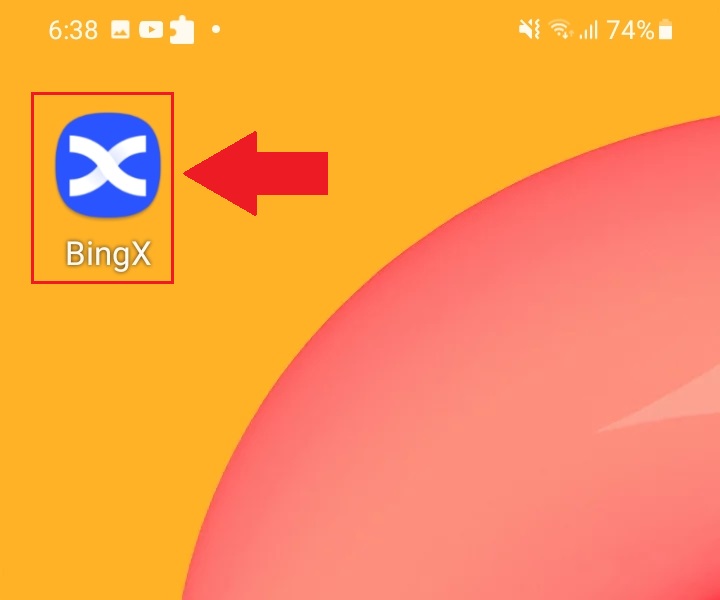
Cómo verificar su cuenta en BingX
Cómo configurar la verificación de Google en BingX
Para una verificación segura y protegida. Es mejor seguir los pasos según lo indicado en nuestro Centro de seguridad.1. En la página de inicio, haz clic en la etiqueta del perfil [Seguridad de la cuenta] . 2. Debajo del Centro de seguridad, haz clic en el ícono [Enlace] a la derecha de la línea de Verificación de Google. 3. Después, aparecerá una nueva ventana para [Descargar la aplicación Google Authenticator] con dos códigos QR. Según el teléfono que uses, elige y escanea iOS Descargar Google Authenticator o Android Descargar Google Authenticator. Haz clic en [Siguiente] . 4. Agrega la clave en Google Authenticator y aparece la ventana emergente de copia de seguridad. Copia el código QR haciendo clic en el ícono [Copiar clave] . Luego, haz clic en el ícono [Siguiente] . 5. Después de hacer clic en [Siguiente] en una nueva ventana, ingresa el código de verificación a continuación para completar la ventana emergente de verificación. Puedes solicitar que se coloque un nuevo código en tu correo electrónico en la barra 1. Cuando estés listo para ingresar el código, haz clic derecho con el mouse y pega el último código de la ventana en la barra [Código de verificación de Google] . Haga clic en el icono [Enviar] .
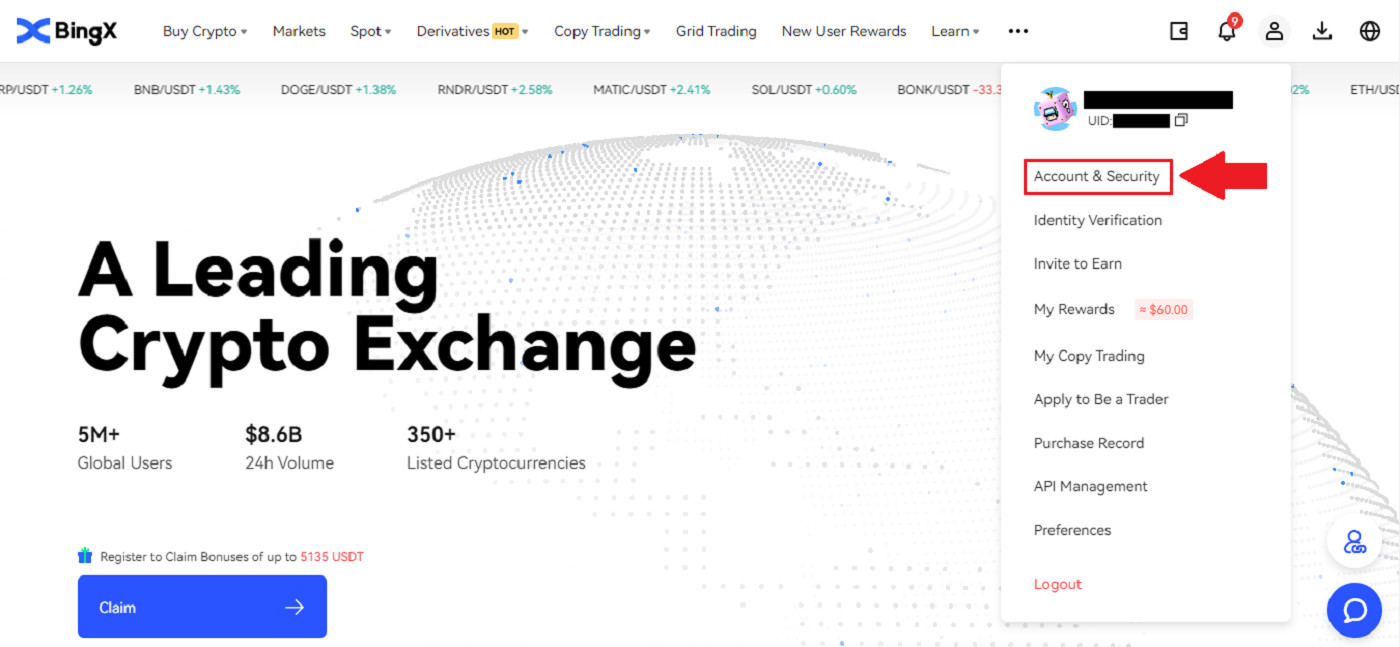
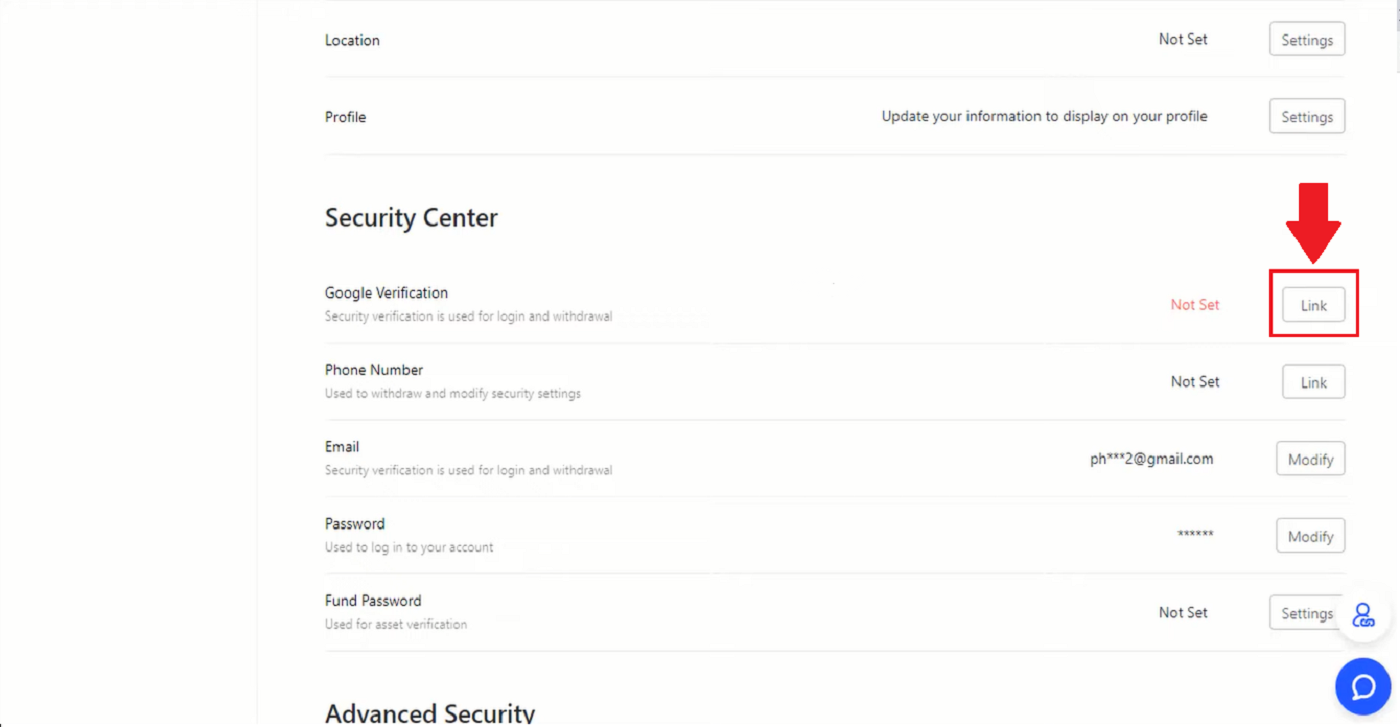
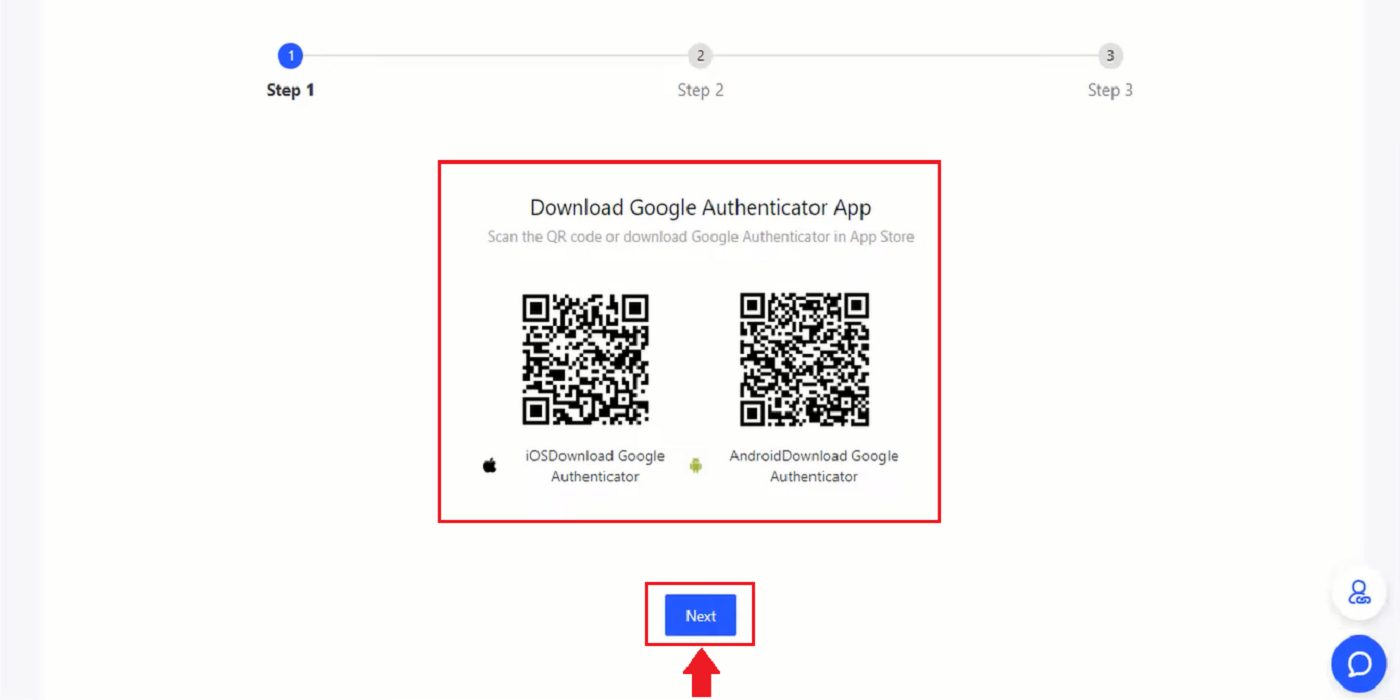
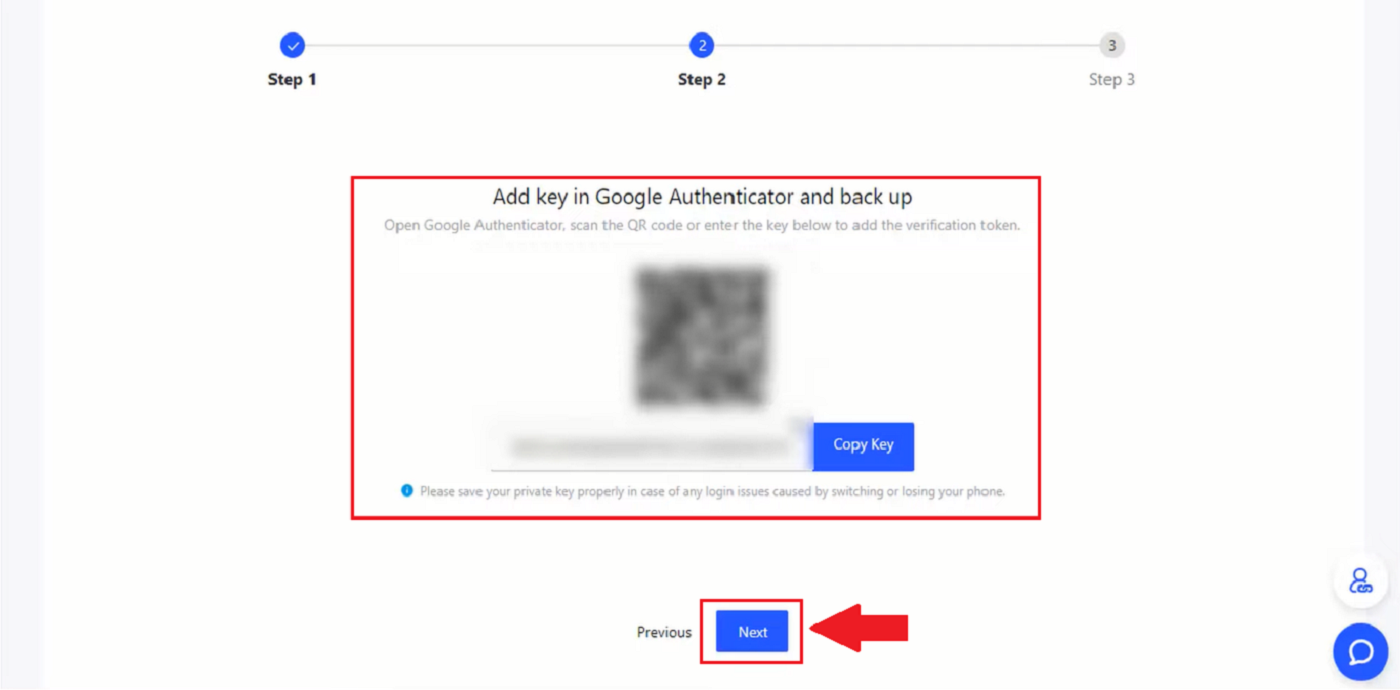
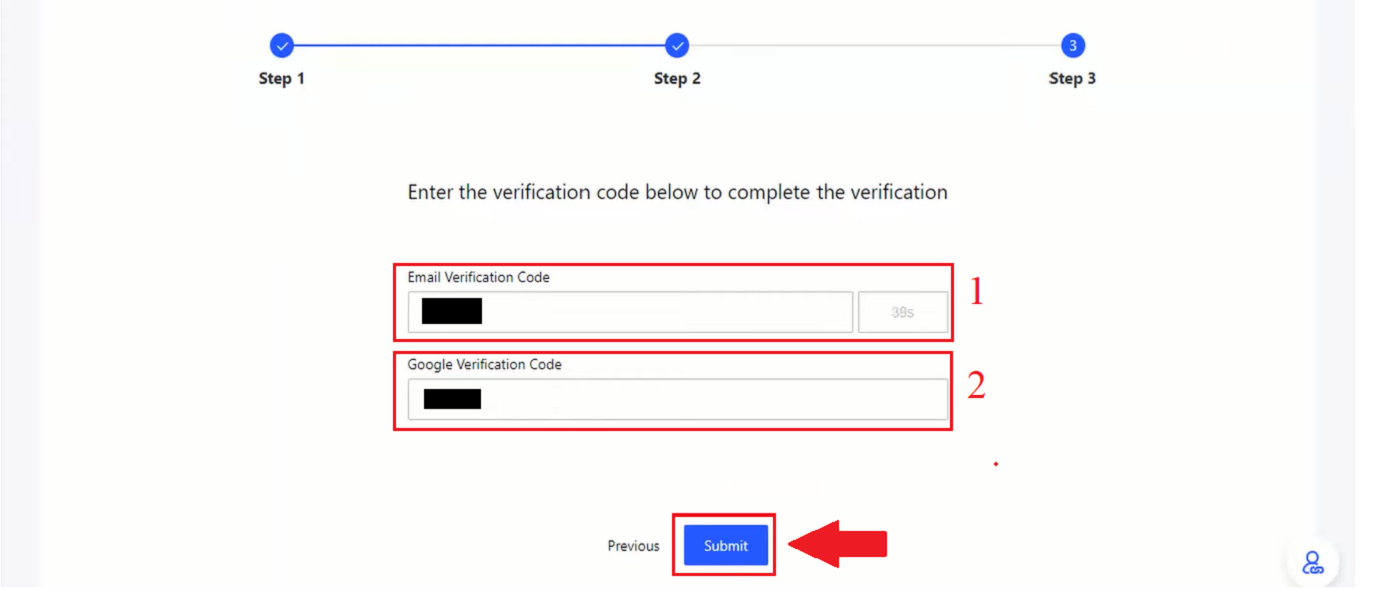
Cómo configurar la verificación del número de teléfono en BingX
1. En la página de inicio, haga clic en la etiqueta de perfil [Seguridad de la cuenta] .
2. En el Centro de seguridad, haga clic en el icono [Enlace] a la derecha de la línea Número de teléfono.
3. En el cuadro 1, haga clic en la flecha hacia abajo para ingresar el código de área; en el cuadro 2, ingrese su número de teléfono; en el cuadro 3, el código SMS; en el cuadro 4, el código que recibió por correo electrónico; en el cuadro 5, el código GA. Luego, haga clic en el icono [Aceptar] .
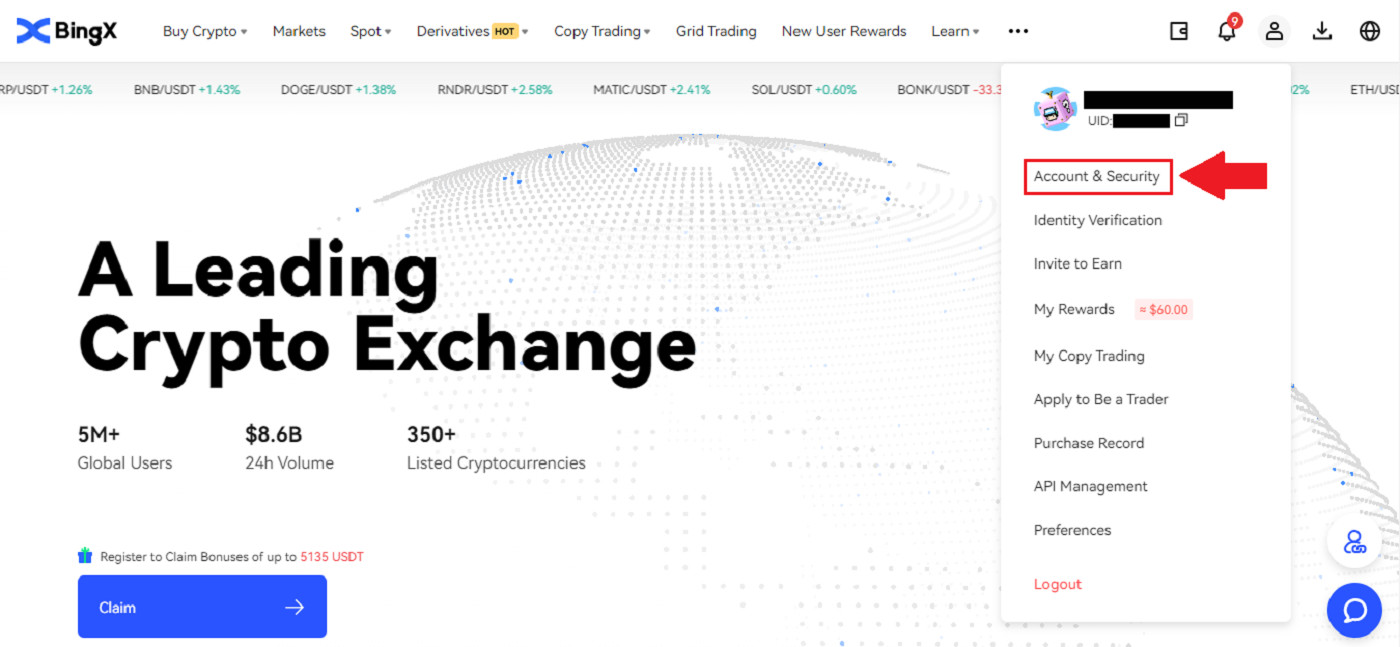
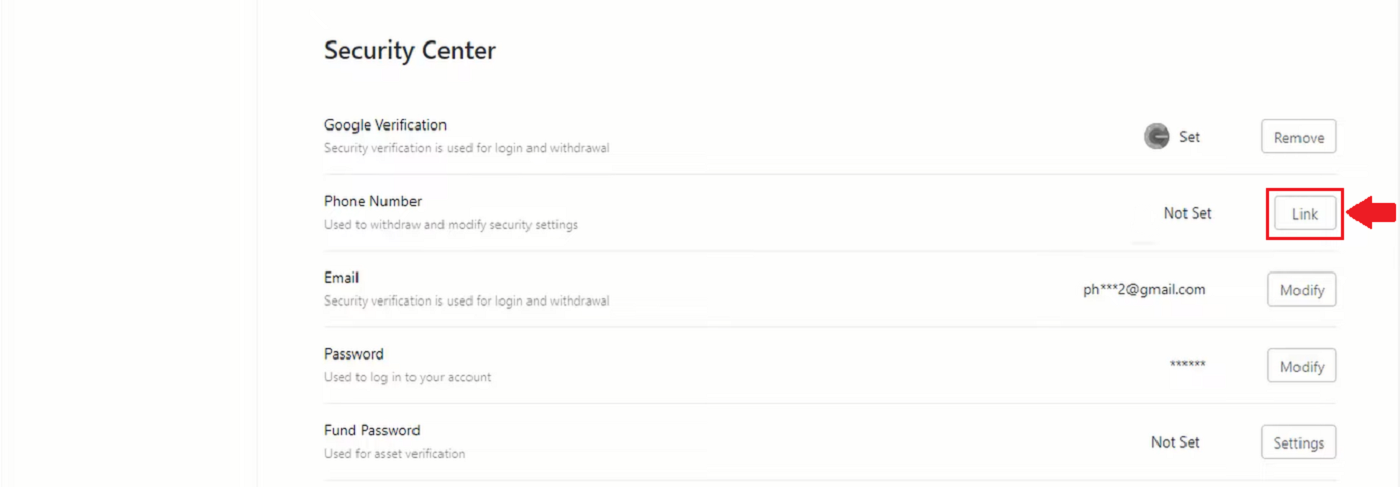
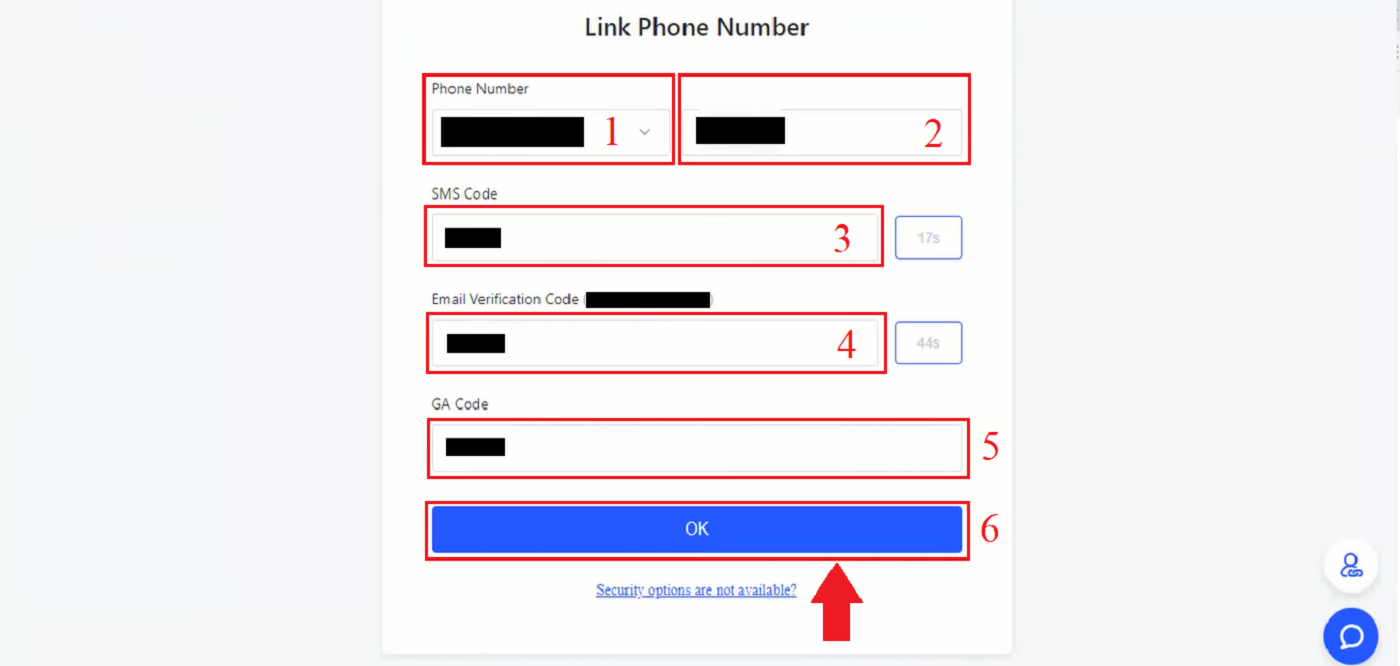
Cómo verificar la identidad en BingX (KYC)
1. En la página de inicio, haga clic en la etiqueta de perfil [Seguridad de la cuenta] . 2. Debajo de su Cuenta. Haga clic en [Verificación de identidad] . 3. Haga clic y marque la marca en Acepto el procesamiento de mis datos personales, como se describe en el Consentimiento para el procesamiento de datos personales . Luego haga clic en el ícono [Siguiente] . 4. Haga clic en la flecha hacia abajo para elegir el país en el que vive. Luego haga clic en [Siguiente] . 5. Tome la foto de su tarjeta de identificación brillante y clara (buena calidad) y sin cortes (todas las esquinas del documento deben ser visibles). Cargue las fotos del frente y el reverso de su tarjeta de identificación. Haga clic en [Continuar en su teléfono] o haga clic en el ícono [Siguiente] después de completar la carga. 6. Si hace clic en Continuar verificación en su teléfono, aparecerá una nueva ventana emergente. Haga clic en el ícono [Copiar enlace] o escanee el código QR con su teléfono. 7. Elija su Documento de identidad haciendo clic en la flecha hacia arriba y hacia abajo y seleccione el país que emitió su documento. Luego Elija su tipo de documento. BingX Exchange admite dos tipos de documento de identidad o pasaporte . Elija el que corresponda. Haga clic en [Siguiente] . 8. Tome una foto de su documento y cargue el anverso y el reverso. Haga clic en [Siguiente] . 9. Identifíquese con una selfie, mirando hacia la cámara. Asegúrese de que su rostro esté en el marco. Haga clic en [Listo] . Luego, gire lentamente la cabeza. 10. Cuando la barra se vuelva verde, el escaneo facial se habrá realizado correctamente. 11. Revise toda su información y, si hay algún error, haga clic en [Editar] para corregirlo; de lo contrario, haga clic en [Siguiente] . 12. Aparecerá la ventana de verificación completa. 13. Su KYC ha sido aprobado.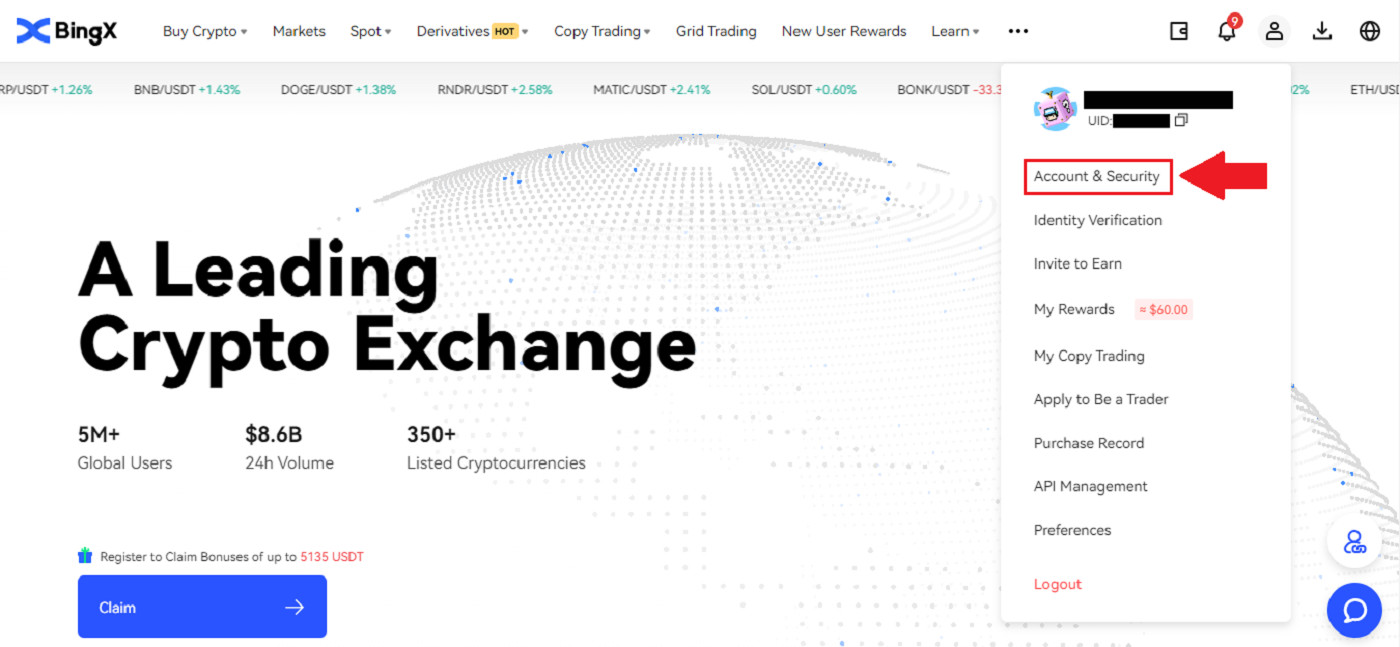
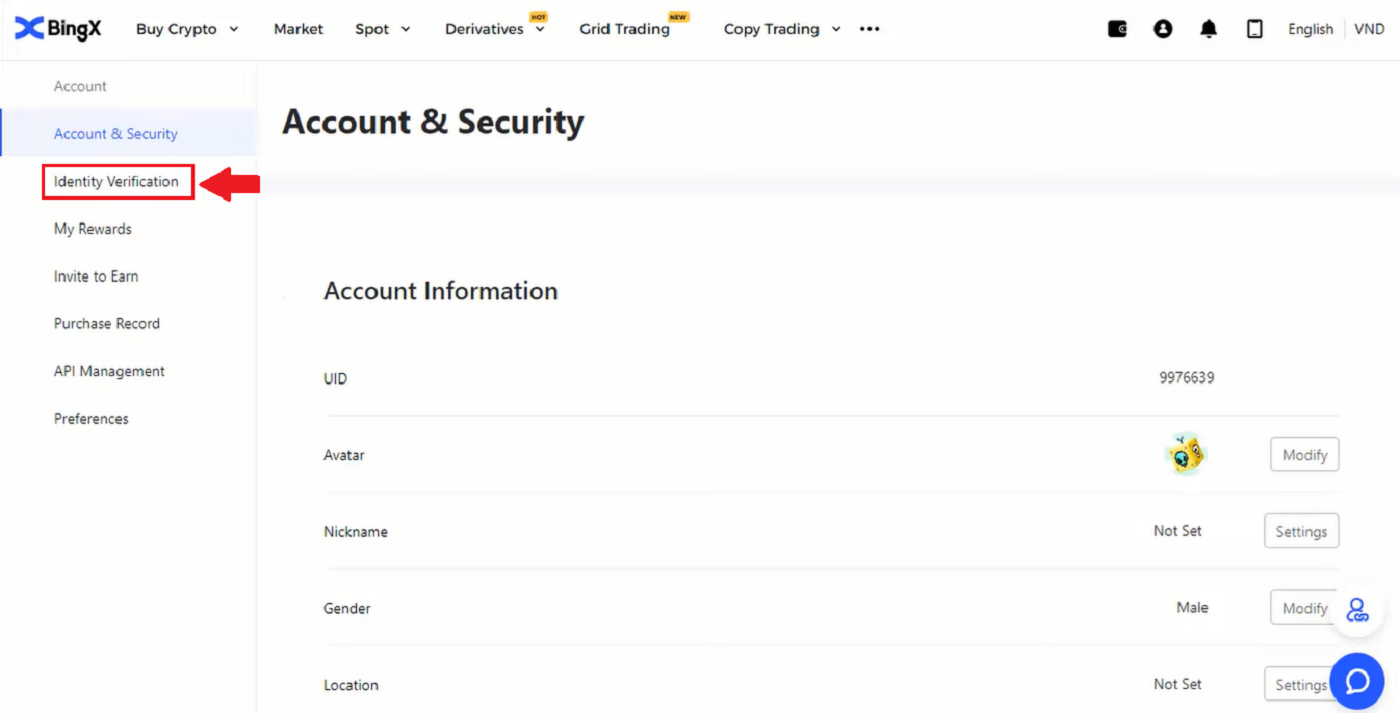
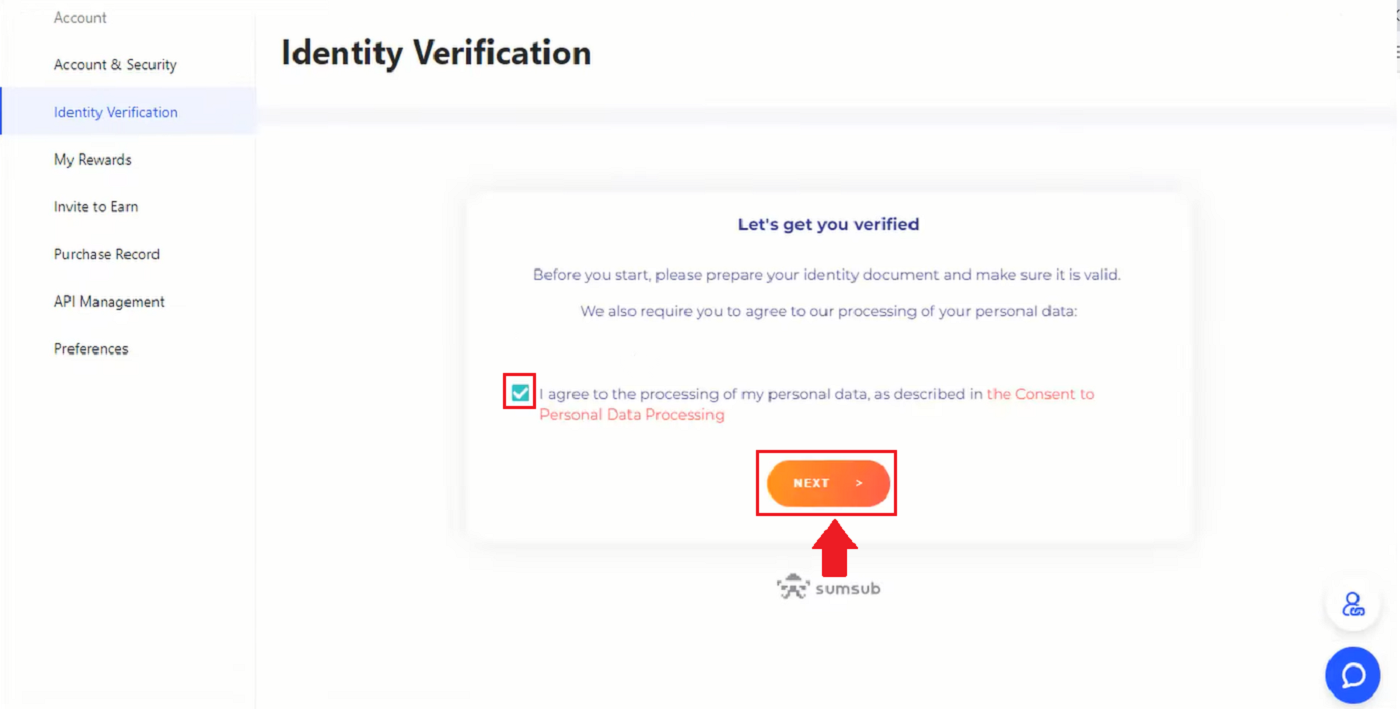
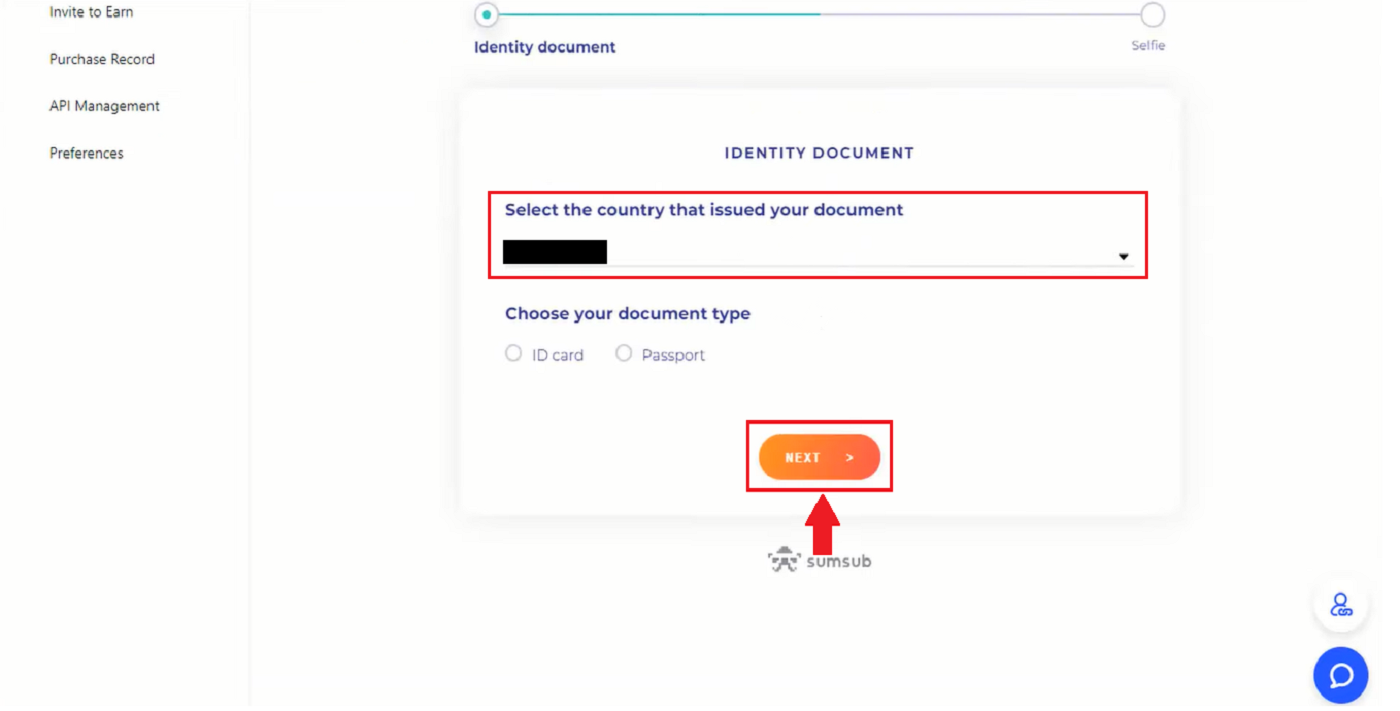
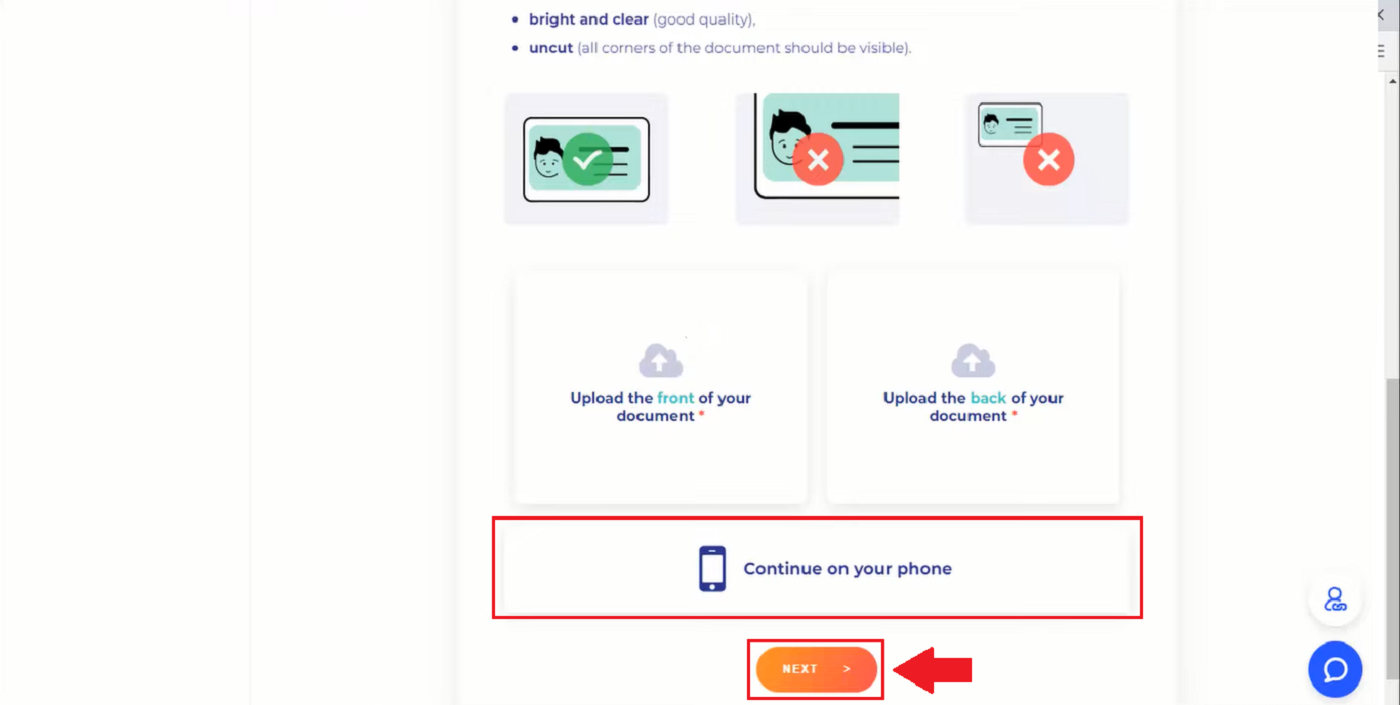
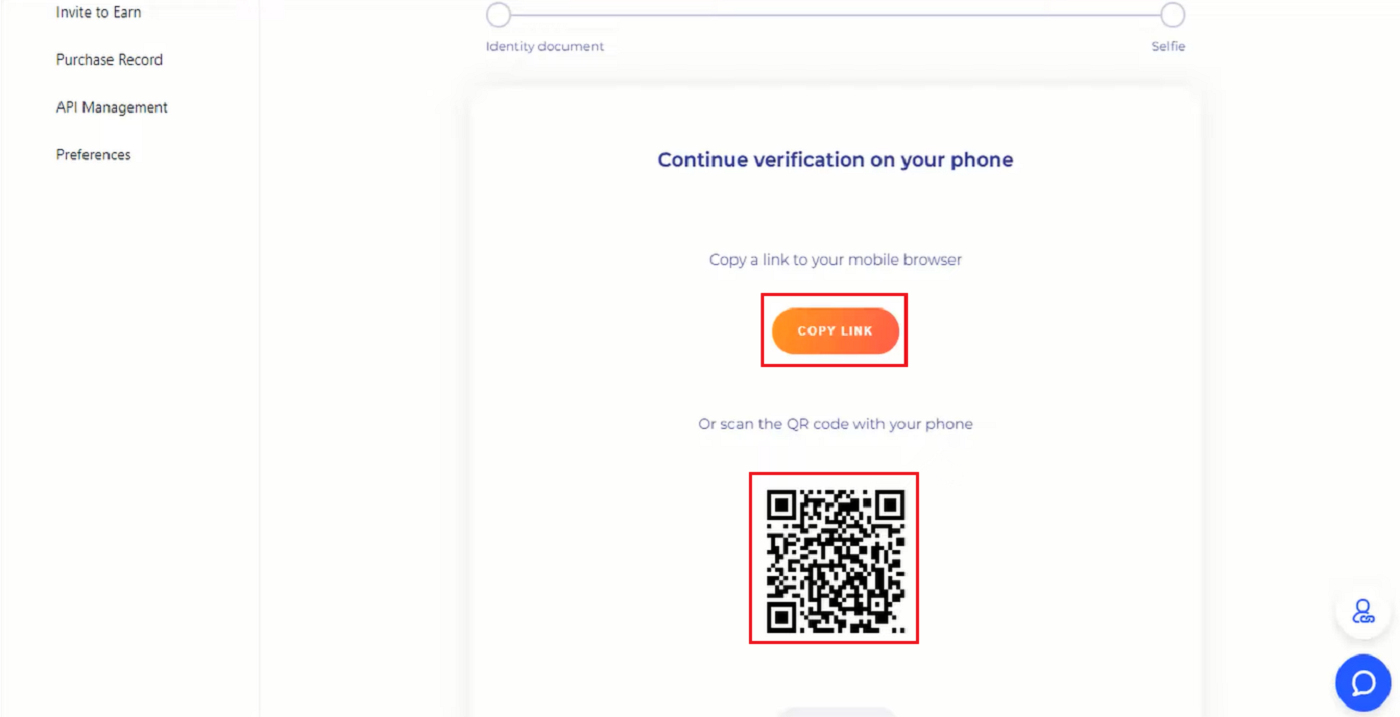
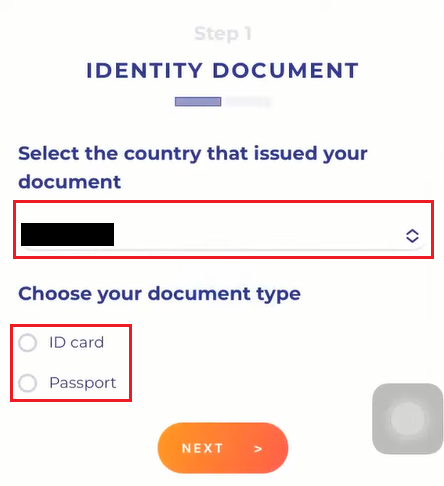
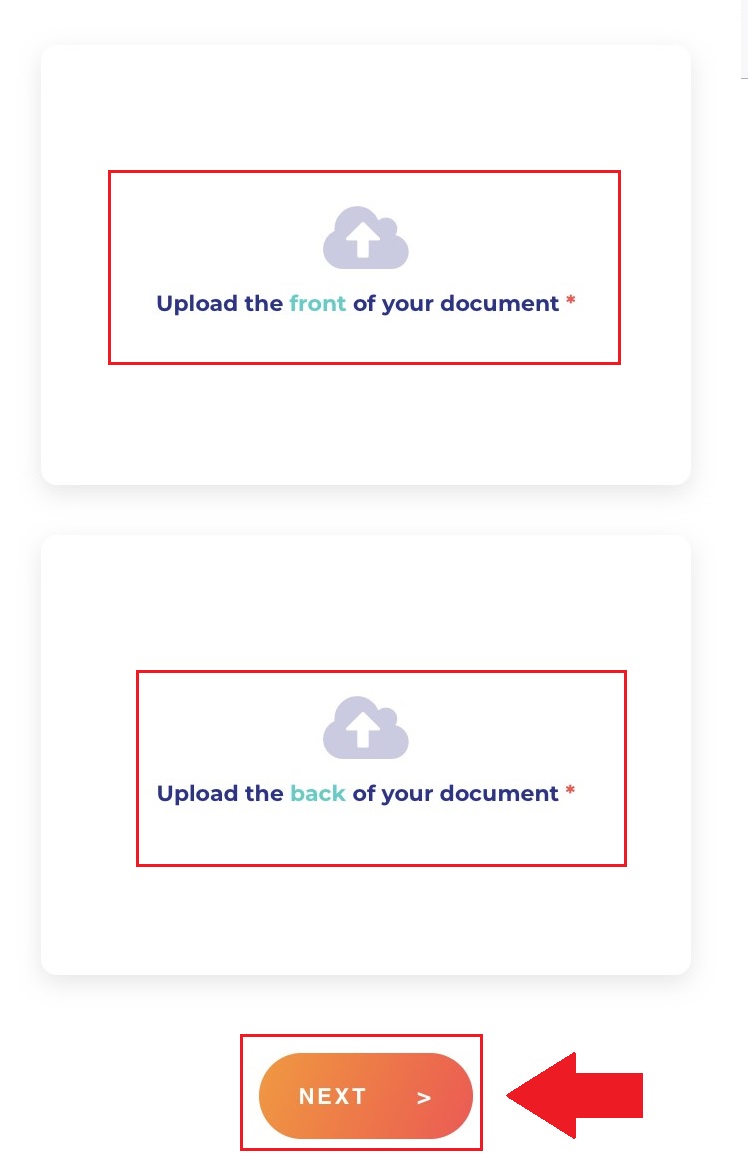
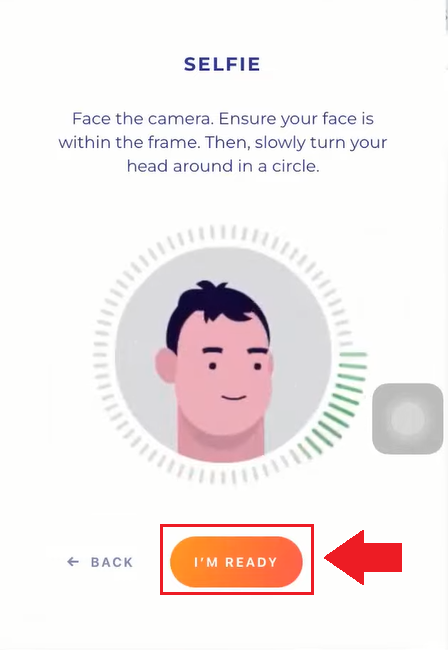
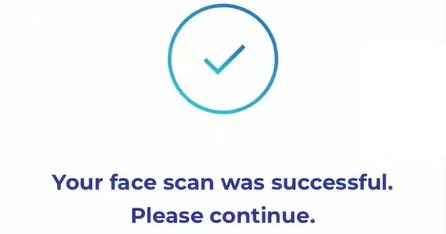

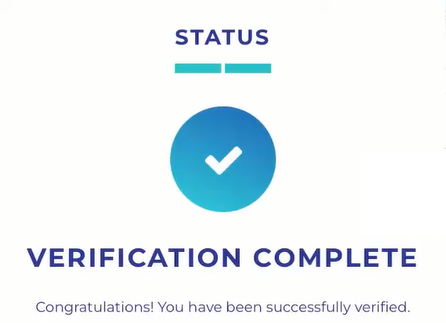
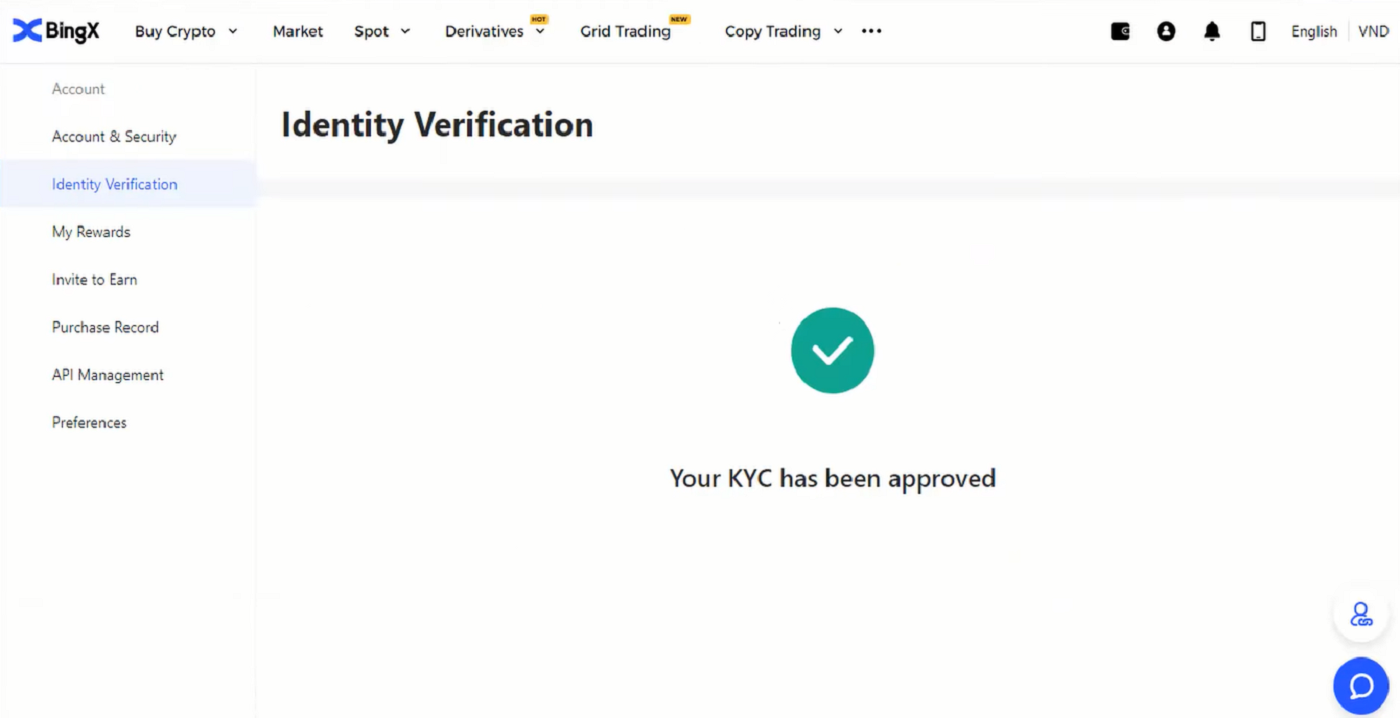
Cómo comprar y depositar criptomonedas en BingX
Deposite criptomonedas en BingX
1. En la página principal, haz clic en [Activos] en la esquina inferior derecha.
2. En la ventana de la Cartera de Activos, haz clic en la pestaña [Depósito] .
3. En la sección de búsqueda , busca la criptomoneda que deseas depositar escribiéndola en este campo.
4. En este caso, elegimos USDT. Escríbala en la búsqueda como se muestra. Cuando aparezca el icono de USDT, haz clic en él.
5. Revisa atentamente la Guía del usuario de depósitos y retiros . Marca la casilla que indica que has leído los términos y condiciones. Luego, haz clic en [Aceptar] .
6. Tras aceptar los términos y condiciones de la Guía del usuario de depósitos y retiros, selecciona TRC20 haciendo clic en él e introduce tu dirección de depósito de BingX en la plataforma de retiros pegando o escaneando el código QR. Después, espera a que se abonen tus activos.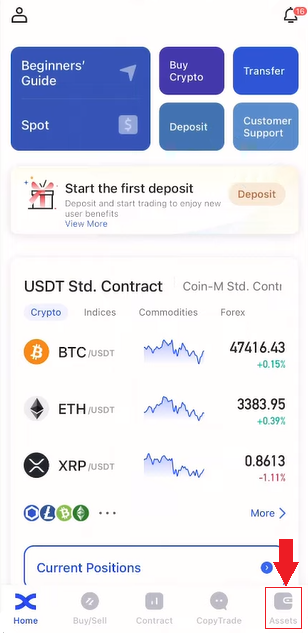
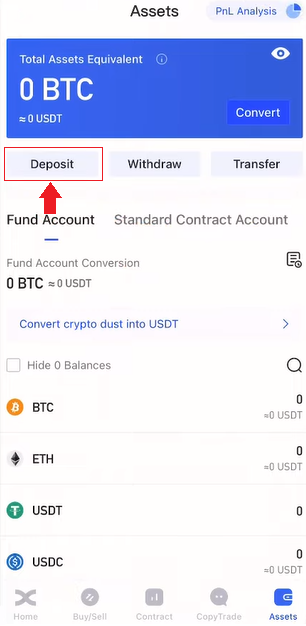
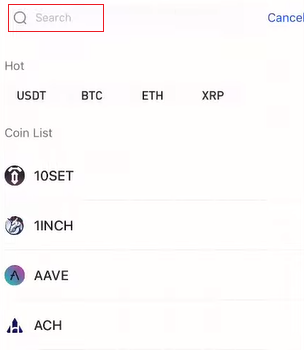
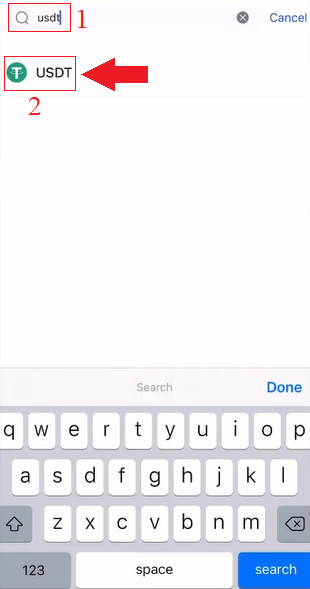
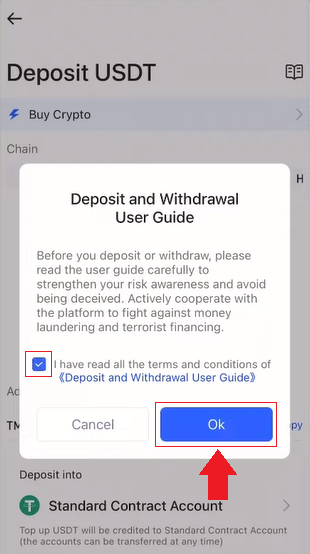
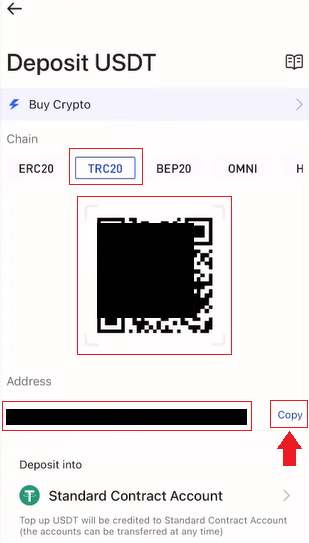
7. Revise los consejos para obtener más información sobre depósitos y transferencias cuando aparezca la ventana de Consejos. 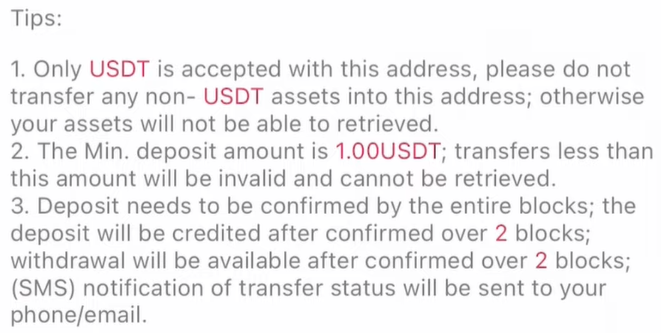
Compre criptomonedas en BingX con tarjeta de crédito
1. Haga clic en [Comprar Criptomonedas] .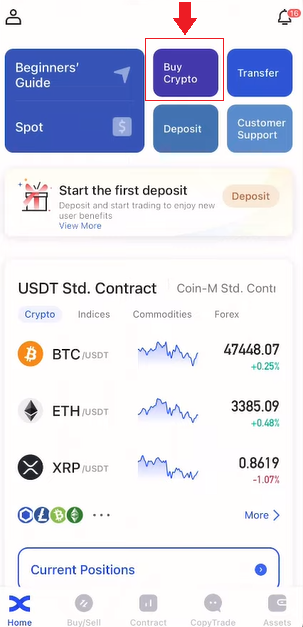
2. En la sección Spot, haga clic en la barra [Comprar Criptomonedas con tarjeta de crédito] . 3. Elija USDT para el intercambio. Debajo de donde está el monto, haga clic en la flecha hacia abajo para seleccionar USD. 4. Seleccione la moneda fiduciaria de su país. Aquí elegimos USD. 5. En la barra junto a USD, ingrese el [Monto] que desea comprar. Después de ingresar el monto, haga clic en [Comprar] . El monto se convertirá automáticamente de USD a USDT como se muestra en la sección Estimado . 6. Revise atentamente el Acuerdo de Riesgo, haga clic en la marca de verificación en He leído y acepto la Declaración de Divulgación. Luego haga clic en el botón [Aceptar] como se muestra. 7. Después de aceptar el acuerdo de riesgo, continuará ingresando su correo electrónico en la sección [Correo electrónico] . Luego haga clic en [Continuar] .
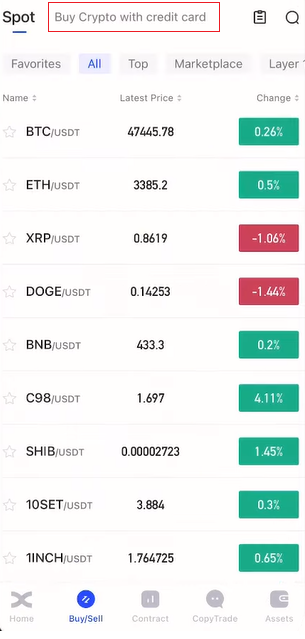
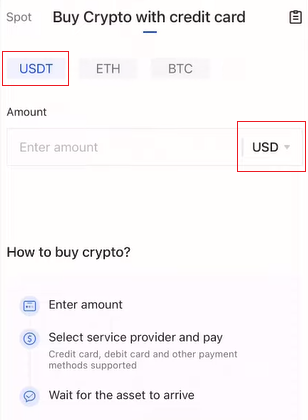
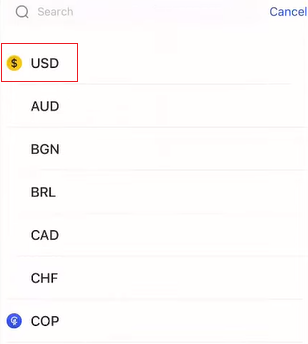
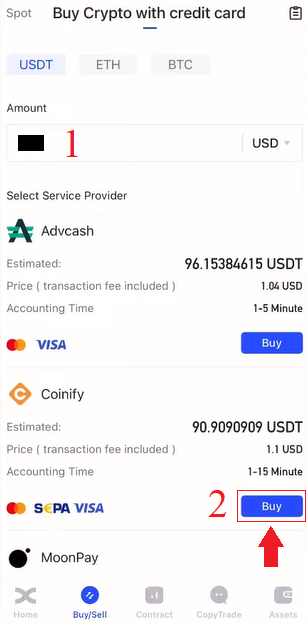
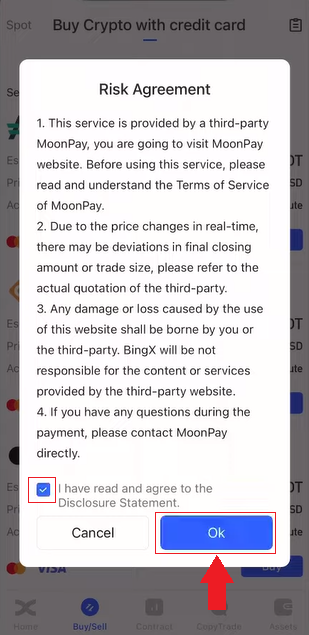
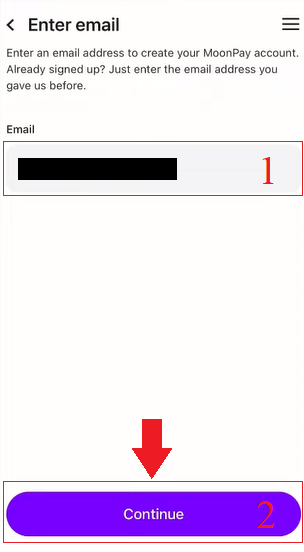
Compra criptomonedas en BingX con P2P
1. En la página principal, haga clic en [Depositar/Comprar Criptomonedas].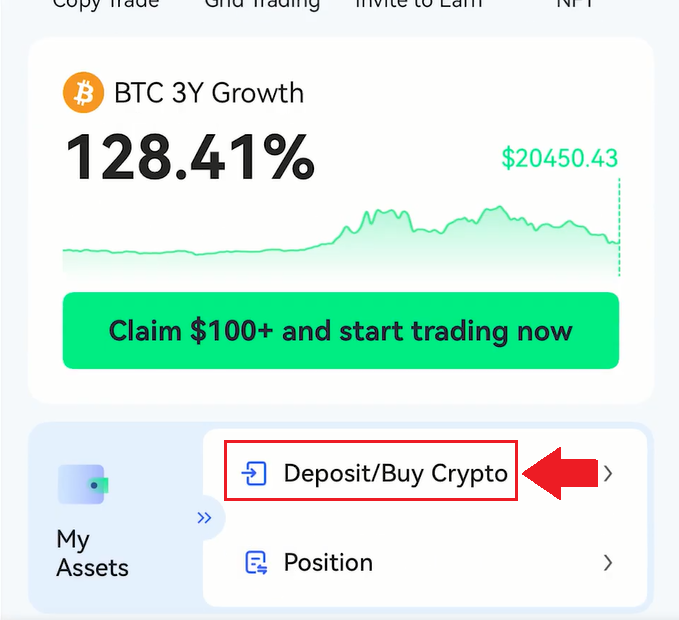
2. Haga clic en [P2P] . 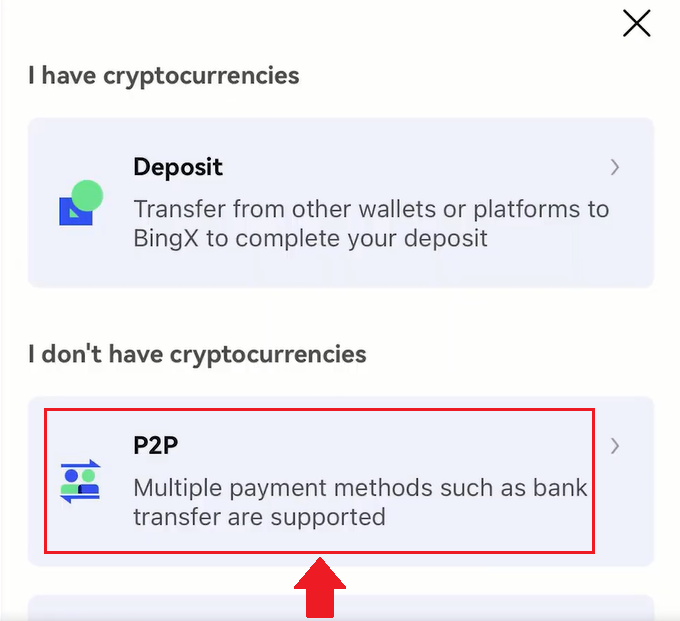
3. Ingrese el valor fiduciario o la cantidad de USDT que desea comprar en la pestaña [Comprar] y haga clic en [Comprar sin comisión] para realizar el pedido. 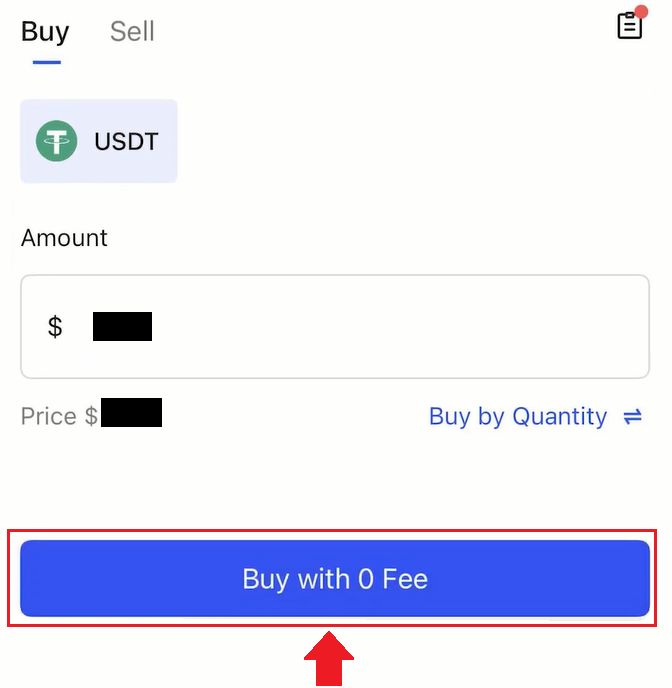
4. Seleccione un método de pago y haga clic en [Comprar] . 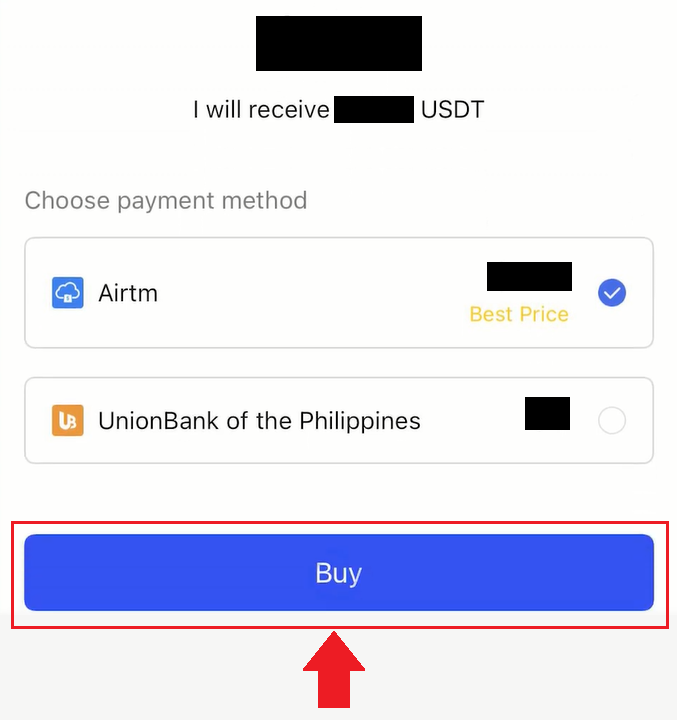
5. Una vez creado el pedido, haga clic en [Pagar] y solicite la información de pago al vendedor. 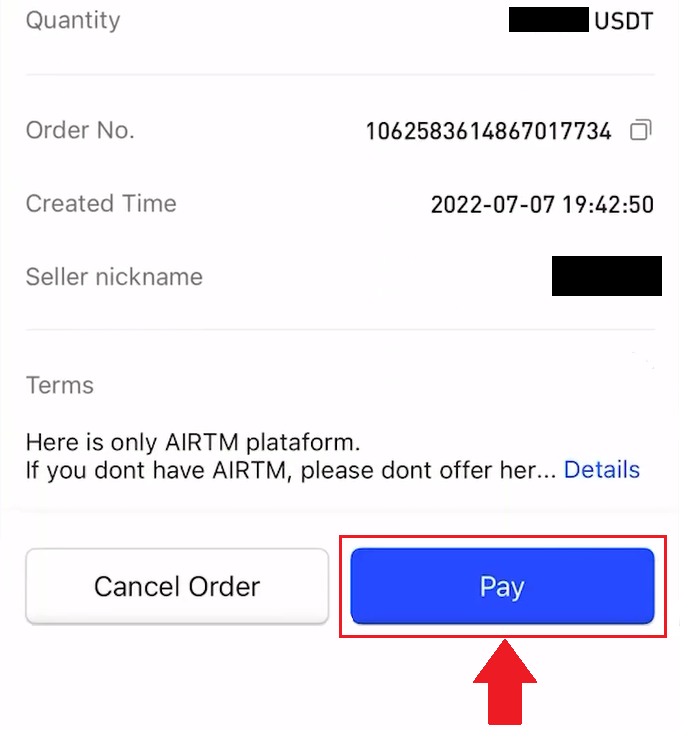
6. Realice el pago en la plataforma externa correspondiente después de recibir la información de pago. 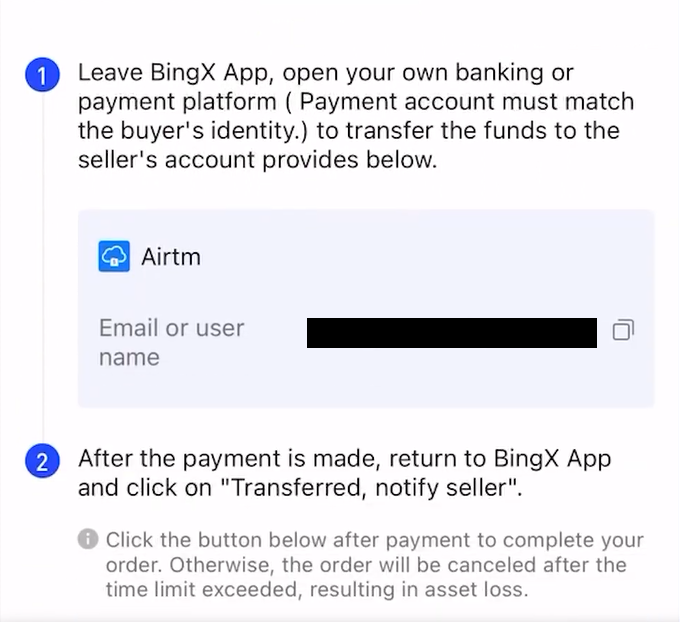
7. Una vez completado el pago, haga clic en [Transferido, notificar al vendedor] en la página del pedido y espere a que el vendedor confirme la recepción del pago.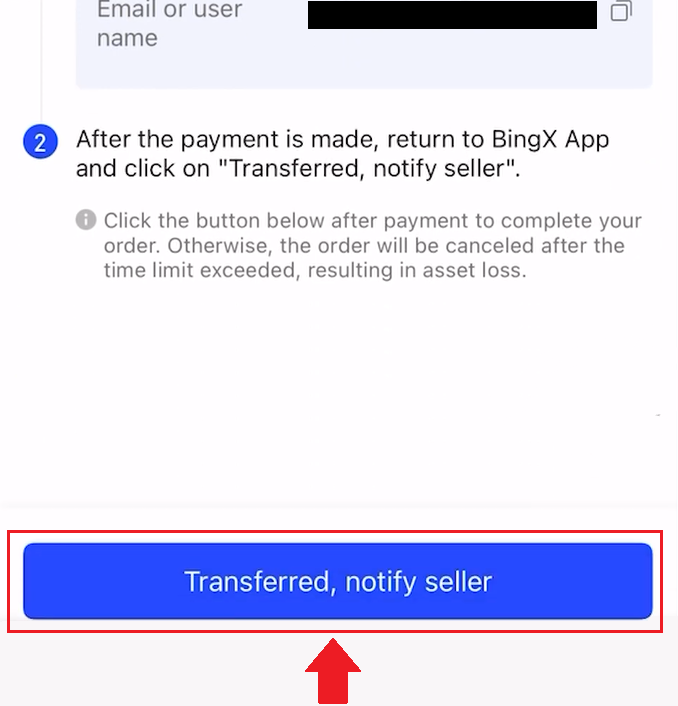
Cómo operar con criptomonedas en BingX
Cómo operar al contado en BingX
¿Qué es el trading al contado?El trading al contado se refiere a la negociación directa de criptomonedas, donde los inversores pueden comprar criptomonedas en el mercado al contado y beneficiarse de su apreciación.
¿Qué tipos de órdenes admite el trading al contado?
Orden de mercado: Los inversores compran o venden criptomonedas al precio actual del mercado.
Orden limitada: Los inversores compran o venden criptomonedas a un precio preestablecido.
Cómo vender criptomonedas en BingX
1. Acceda a la página de trading o a la app de BingX Exchange . Seleccione y haga clic en el icono [Spot]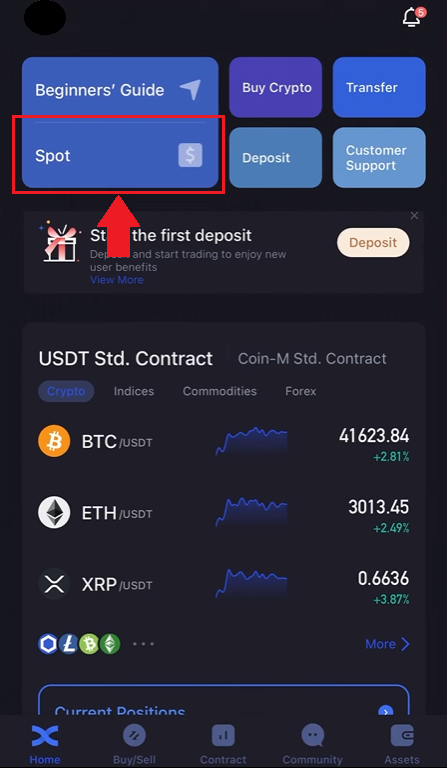
.
2. Primero, seleccione el icono [Comprar/Vender] en la parte inferior de la página y luego la pestaña [Todos] debajo de Spot. Ahora puede seleccionar un par de trading o introducir su preferido en la barra de búsqueda buscando el icono de la lupa en la esquina superior derecha. 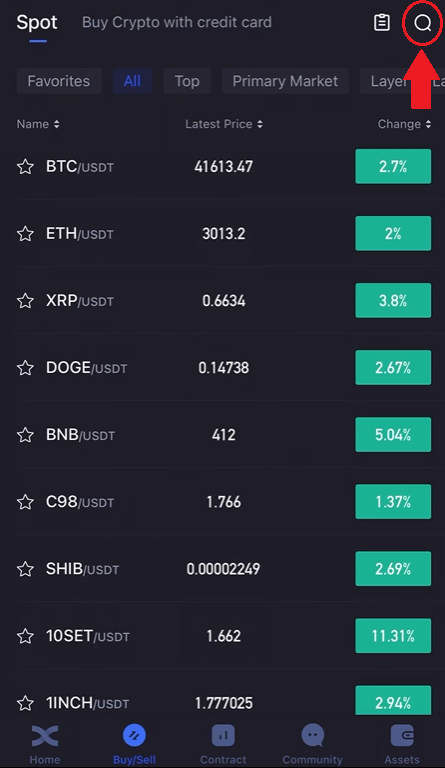
3. Por ejemplo, puede escribir ADA en la sección de búsqueda y luego seleccionar ADA/USDT cuando aparezca debajo de la barra de búsqueda. 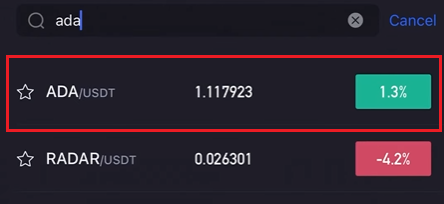
4. Seleccione la dirección de la transacción "Vender" haciendo clic en el icono [Vender] a continuación. 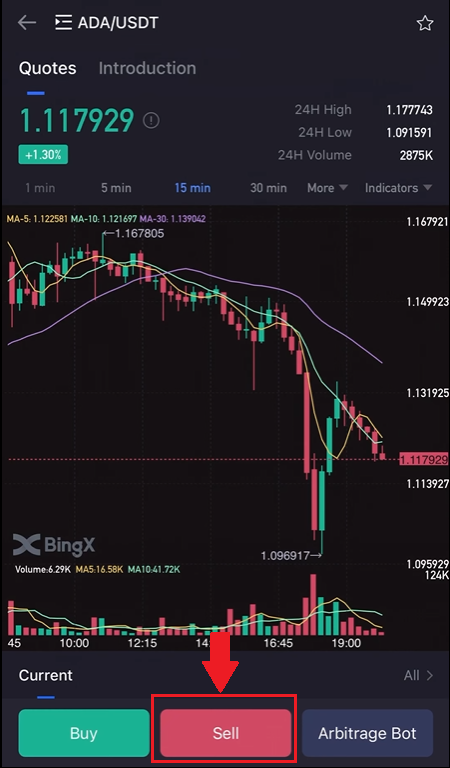
5. En la barra de números, confirme la [Introducción de importe] (1) haciendo clic en el icono [Vender ADA] en la parte inferior (2).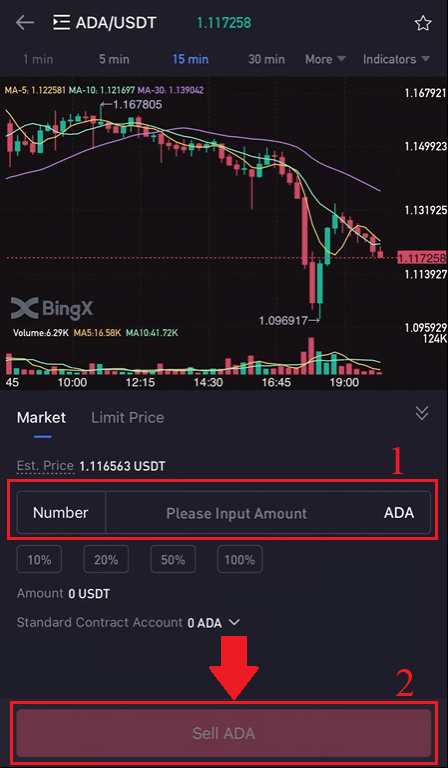
Cómo comprar criptomonedas en BingX
1. Acceda a la página de trading o a la app de BingX Exchange . Seleccione y haga clic en el icono [Spot]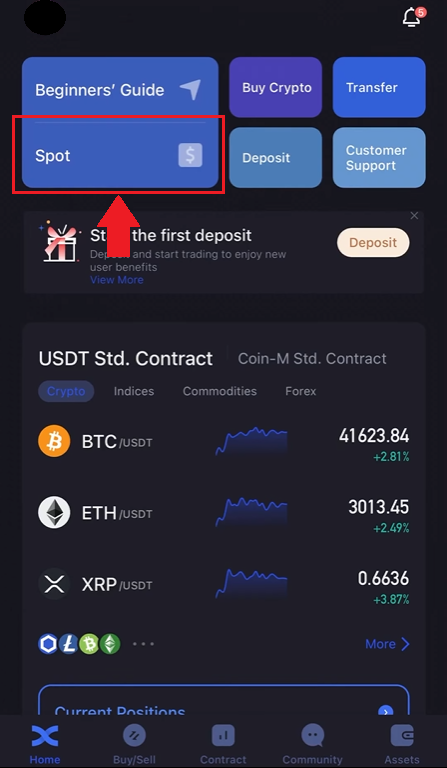
.
2. Primero, seleccione el icono [Comprar/Vender] en la parte inferior de la página y luego la pestaña [Todos] debajo de Spot. Ahora puede seleccionar un par de trading o introducir su par preferido en la barra de búsqueda buscando el icono de la lupa en la esquina superior derecha. 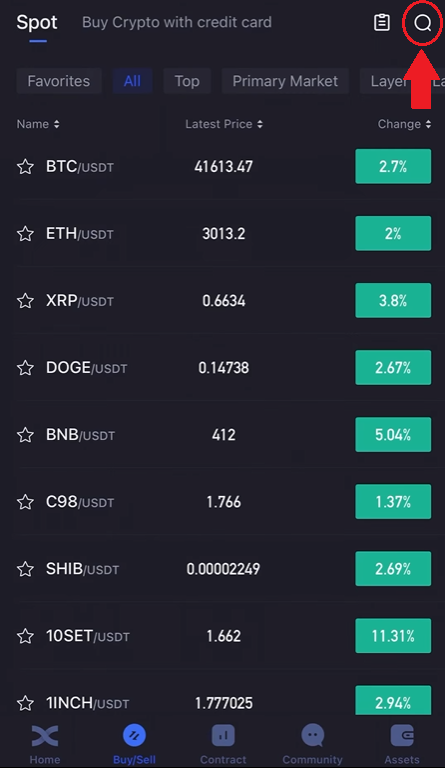
3. Por ejemplo, puede escribir ADA en la sección de búsqueda y luego seleccionar ADA/USDT cuando aparezca debajo de la barra de búsqueda. 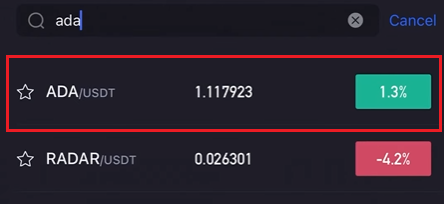
4. Seleccione la dirección de la transacción "Comprar" haciendo clic en el icono "Comprar" a continuación. 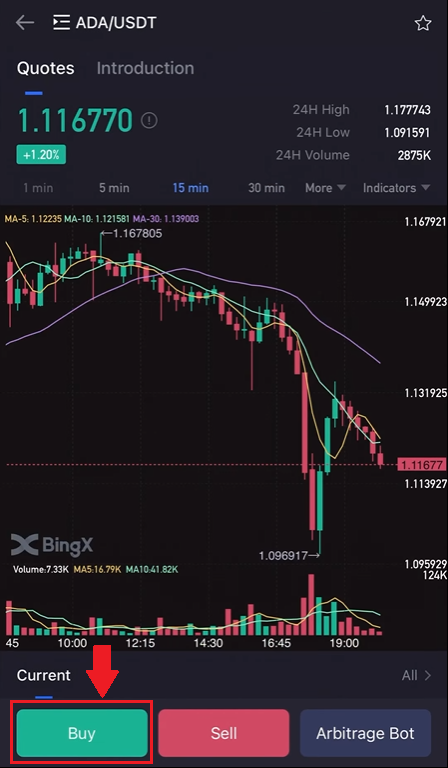
5. En la barra de números, confirme el importe introducido (1) haciendo clic en el icono "Comprar ADA" en la parte inferior (2).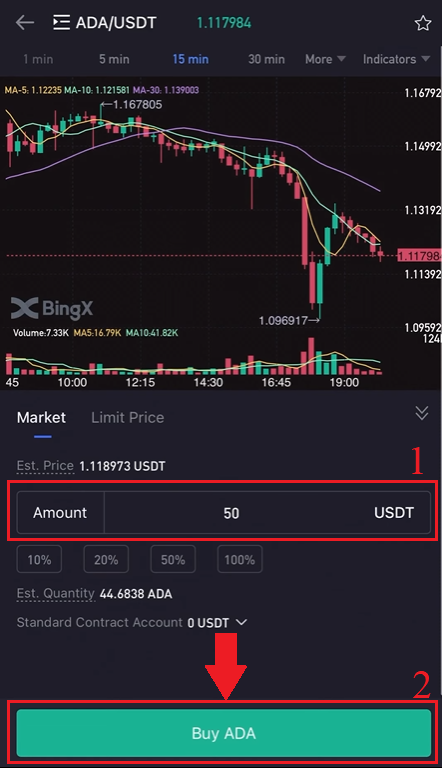
Cómo ver los favoritos en BingX
1. En la sección Spot, seleccione el icono [Comprar/Vender] en la parte inferior de la página y luego la pestaña [Todos]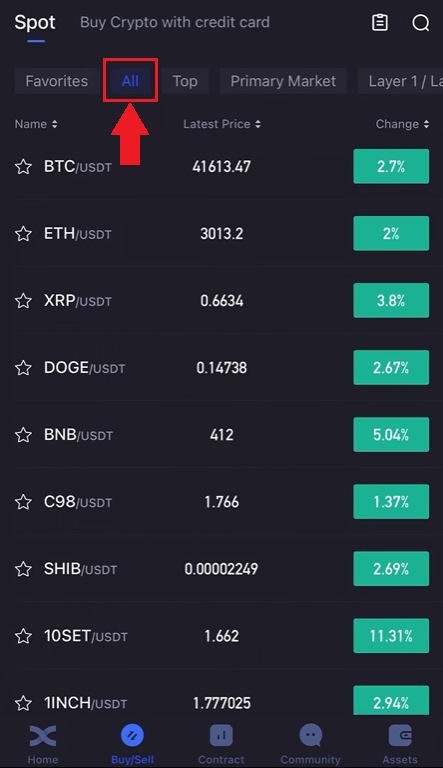
. 2. Seleccione un par de divisas o introduzca su par preferido en la barra de búsqueda buscando el icono de la lupa en la esquina superior derecha. Por ejemplo, podemos elegir ADA/USDT y escribirlo.

3. Para ver el par de criptomonedas que aparece en el Historial de búsqueda, haga clic en la estrella blanca, delante del icono, para cambiarlo a amarillo.
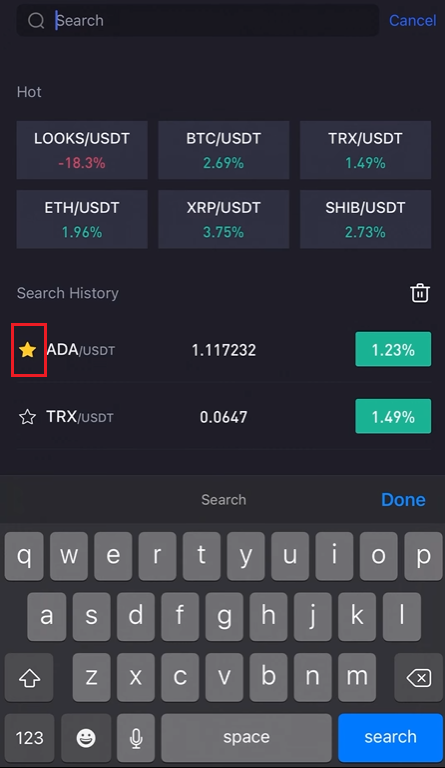
4. Puede consultar su par de criptomonedas favorito haciendo clic en la pestaña Favoritos en la página Spot, como se muestra.
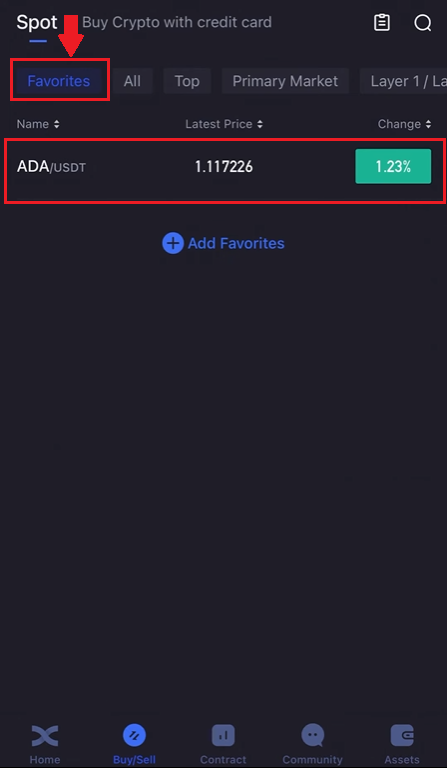
Cómo empezar a operar en la red en BingX
¿Qué es el trading en cuadrícula?El trading en cuadrícula es un tipo de estrategia de trading cuantitativa que automatiza la compra y la venta. Está diseñado para colocar órdenes en el mercado a intervalos preestablecidos dentro de un rango de precios configurado. Para ser más específicos, el trading en cuadrícula consiste en colocar órdenes por encima y por debajo de un precio establecido según un modelo aritmético o geométrico, creando una cuadrícula de órdenes con precios que aumentan o disminuyen gradualmente. De esta manera, se construye una cuadrícula de trading que compra barato y vende caro para obtener ganancias.
¿Tipos de trading en cuadrícula?
Cuadrícula al contado: Compra barato y vende caro automáticamente, aprovechando cada ventana de arbitraje en un mercado volátil.
Cuadrícula de futuros: Una cuadrícula avanzada que permite a los usuarios aprovechar el apalancamiento para ampliar los márgenes y las ganancias.
Términos
: Rendimiento anual retrospectivo de 7 días: Los parámetros autocompletados se basan en los datos de backtest de 7 días de un par de trading específico y no deben considerarse una garantía de rendimiento futuro.
Precio H: El límite superior del precio de la cuadrícula. No se colocarán órdenes si los precios superan el límite superior. (El precio H debe ser mayor que el precio L).
Precio L: El límite inferior de precio de la cuadrícula. No se colocarán órdenes si los precios caen por debajo de este límite. (El Precio L debe ser inferior al Precio H).
Número de cuadrícula: El número de intervalos de precio en que se divide el rango de precios.
Inversión total: La cantidad que los usuarios invierten en la estrategia de cuadrícula.
Beneficio por cuadrícula (%): Las ganancias (con las comisiones de trading deducidas) obtenidas en cada cuadrícula se calcularán según los parámetros establecidos por los usuarios.
Beneficio de arbitraje: La diferencia entre una orden de venta y una de compra.
PnL no realizado: La ganancia o pérdida generada en órdenes pendientes y posiciones abiertas.
Ventajas y riesgos del trading en cuadrícula.
- Ventajas:
Compra barato y vende caro automáticamente las 24 horas, los 7 días de la semana, sin necesidad de monitorear el mercado
Utiliza un robot comercial que le libera tiempo mientras observa la disciplina comercial
No requiere experiencia en comercio cuantitativo, amigable para principiantes
Permite la gestión de posiciones y reduce los riesgos del mercado
Futures Grid tiene dos ventajas más que Spot Grid:
Utilización de fondos más flexible
Mayor apalancamiento, ganancias amplificadas
- Riesgos:
Si el precio cae por debajo del límite inferior del rango, el sistema no seguirá colocando la orden hasta que vuelva a superar dicho límite.
Si el precio supera el límite superior, el sistema no seguirá colocando la orden hasta que vuelva a estar por debajo.
La utilización de los fondos no es eficiente. La estrategia de cuadrícula coloca una orden según el rango de precios y el número de cuadrícula establecido por el usuario. Si el número de cuadrícula preestablecido es extremadamente bajo y el precio fluctúa dentro de un intervalo de precios, el bot no creará ninguna orden. Las
estrategias de cuadrícula dejarán de ejecutarse automáticamente en caso de exclusión de la lista, suspensión de operaciones u otros incidentes.
Aviso de riesgos: Los precios de las criptomonedas están sujetos a un alto riesgo de mercado y volatilidad. Solo debe invertir en productos con los que esté familiarizado y en los que comprenda los riesgos asociados. Debe considerar cuidadosamente su experiencia de inversión, situación financiera, objetivos de inversión y tolerancia al riesgo, y consultar con un asesor financiero independiente antes de realizar cualquier inversión. Este material es solo de referencia y no debe interpretarse como asesoramiento financiero. El rendimiento pasado no es un indicador fiable del rendimiento futuro. El valor de su inversión puede tanto subir como bajar, y es posible que no recupere la inversión. Usted es el único responsable de sus decisiones de inversión. BingX no se responsabiliza de ninguna pérdida que pueda surgir al invertir en la plataforma. Para más información, consulte los Términos de uso y la Advertencia de riesgos .
Cómo utilizar la estrategia automática
1. En la página principal, vaya a la pestaña [Spot] haga clic en la flecha hacia abajo junto a la palabra, luego seleccione [Grid Trading] . 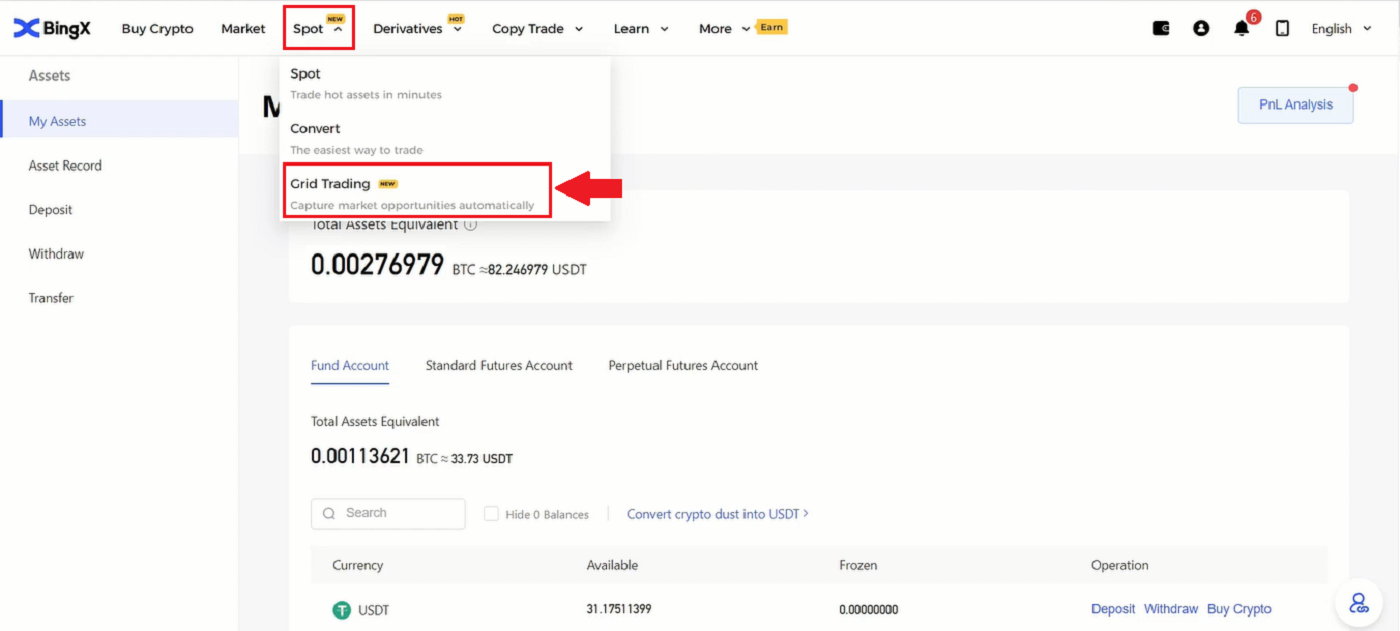
2. Luego, en la sección BTC/USDT en la parte superior izquierda de la página, haga clic en la flecha hacia abajo.
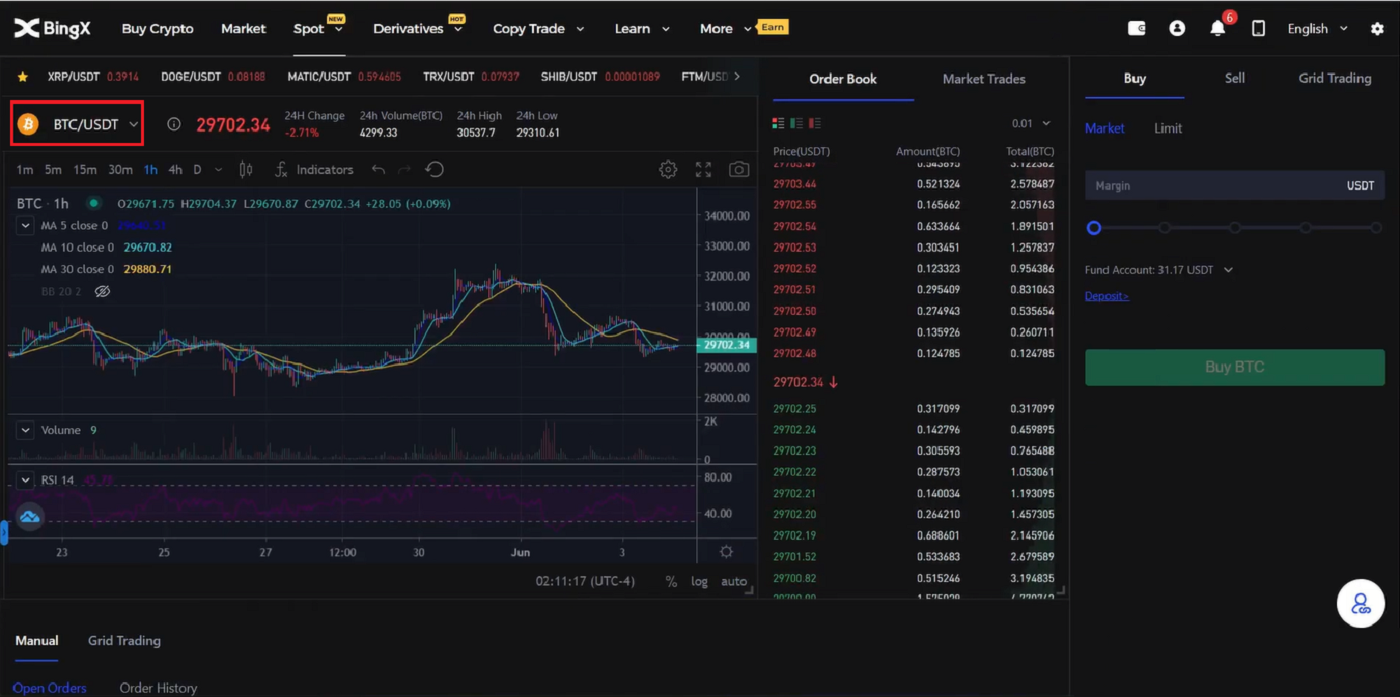
3. En la sección de búsqueda, escriba MATIC/USDT y elija MATIC/USDT cuando aparezca.
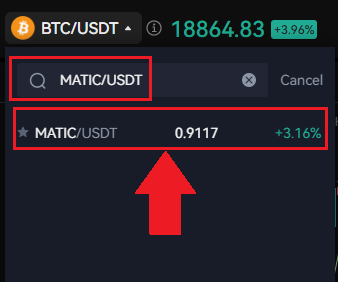
4. Cuando aparezca una nueva ventana, elija [Grid Trading] y seleccione [Auto] , y en la sección Inversión ingrese la cantidad que desea invertir y haga clic en el ícono [Crear] en la parte inferior para confirmar.
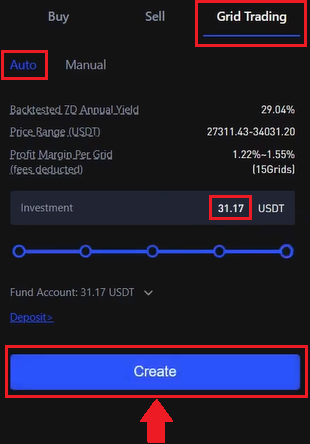
5. En la sección [Grid Trading] (1) puede ver la operación actual y hacer clic en [Detalle] (2).
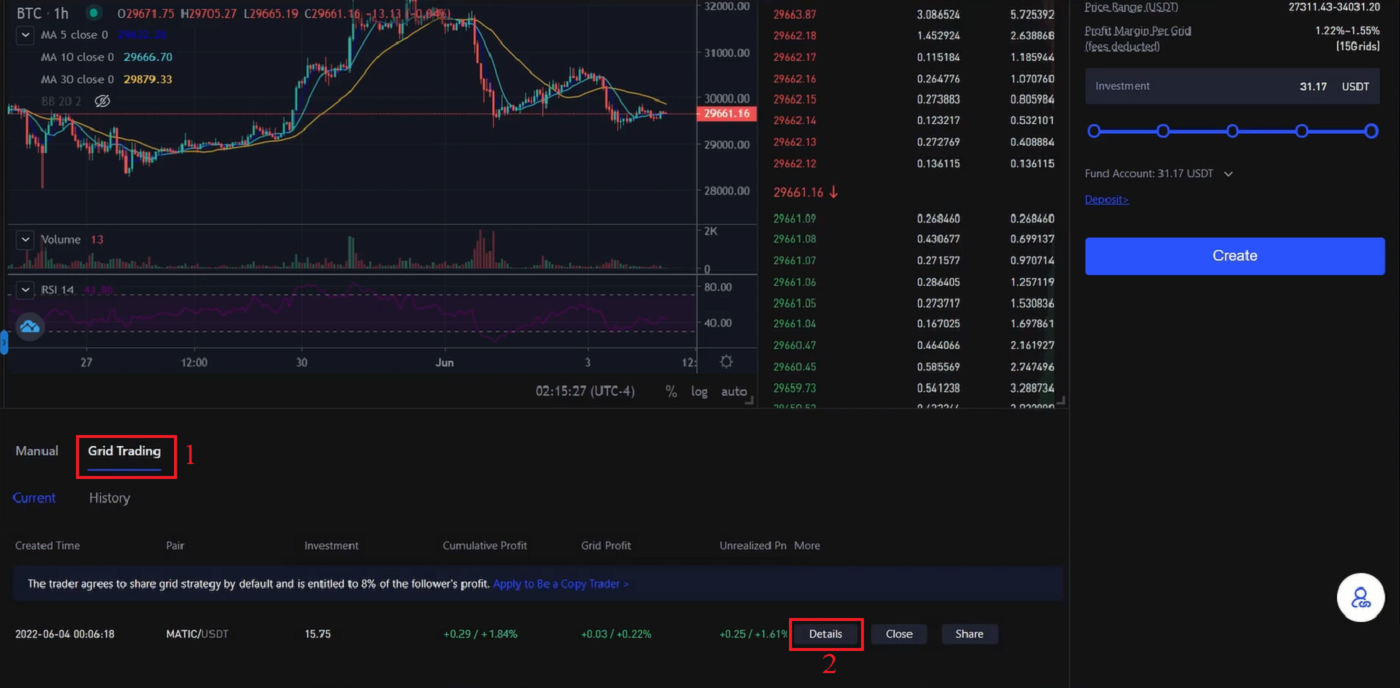
6. Ahora puede ver los Detalles de la estrategia .
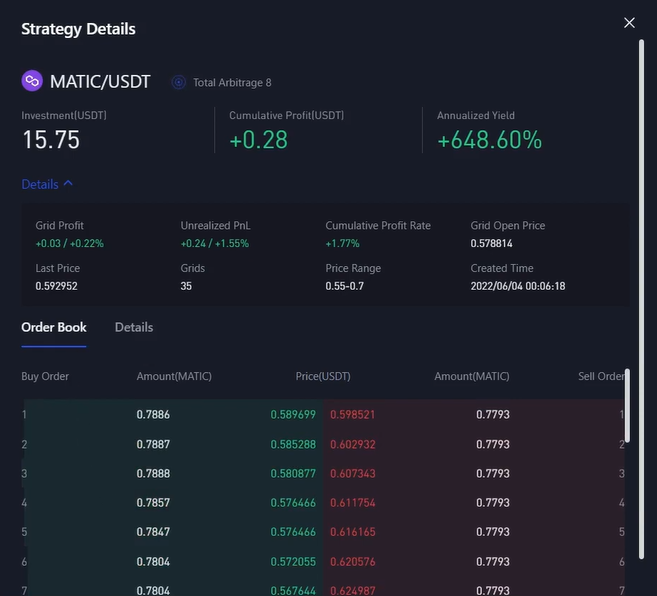
7. Para cerrar [Grid Trading] , simplemente haga clic en el ícono [Cerrar] como se muestra.
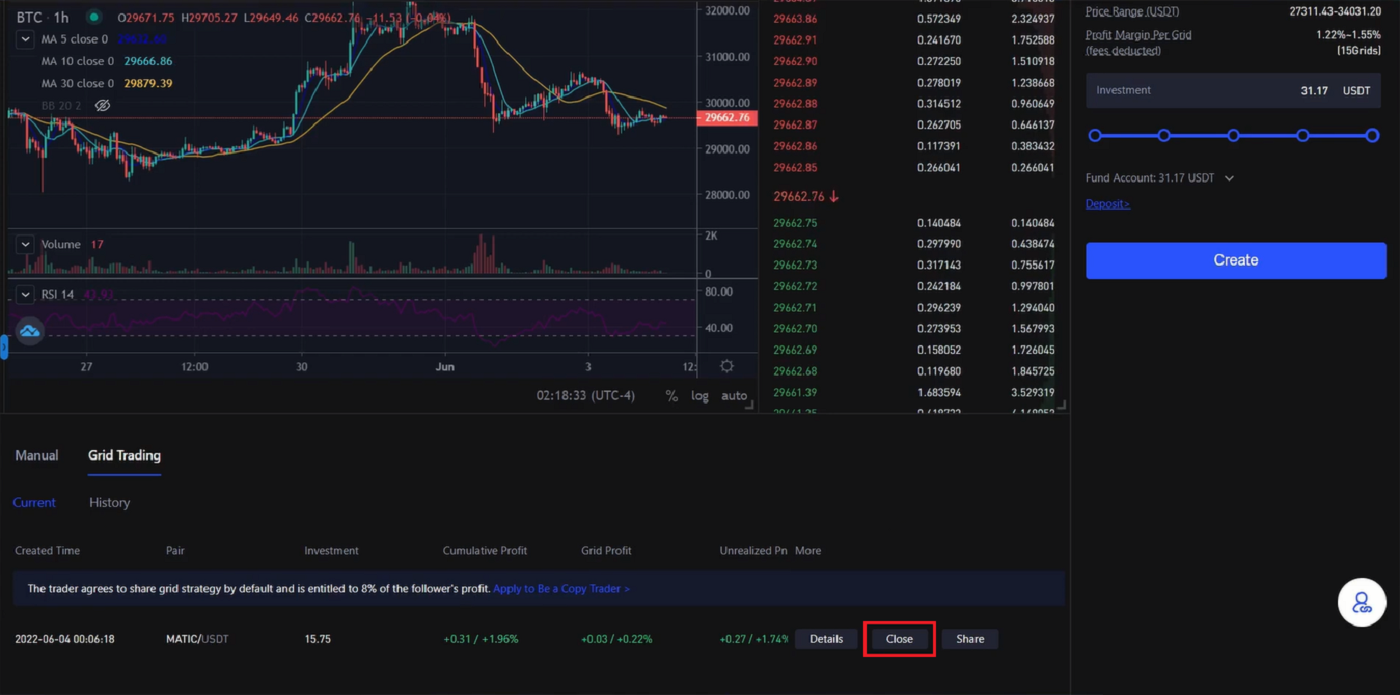
8. Aparecerá una ventana de Confirmación de cierre, marque la marca en Cerrar y vender , luego haga clic en el ícono [Confirmar] para verificar su decisión.
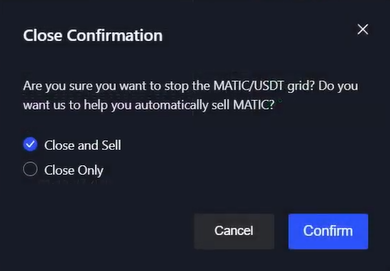
¿Cómo crear una cuadrícula manualmente?
1. En la página principal, vaya a la pestaña [Spot] haga clic en la flecha hacia abajo junto a la palabra, luego seleccione [Grid Trading] . 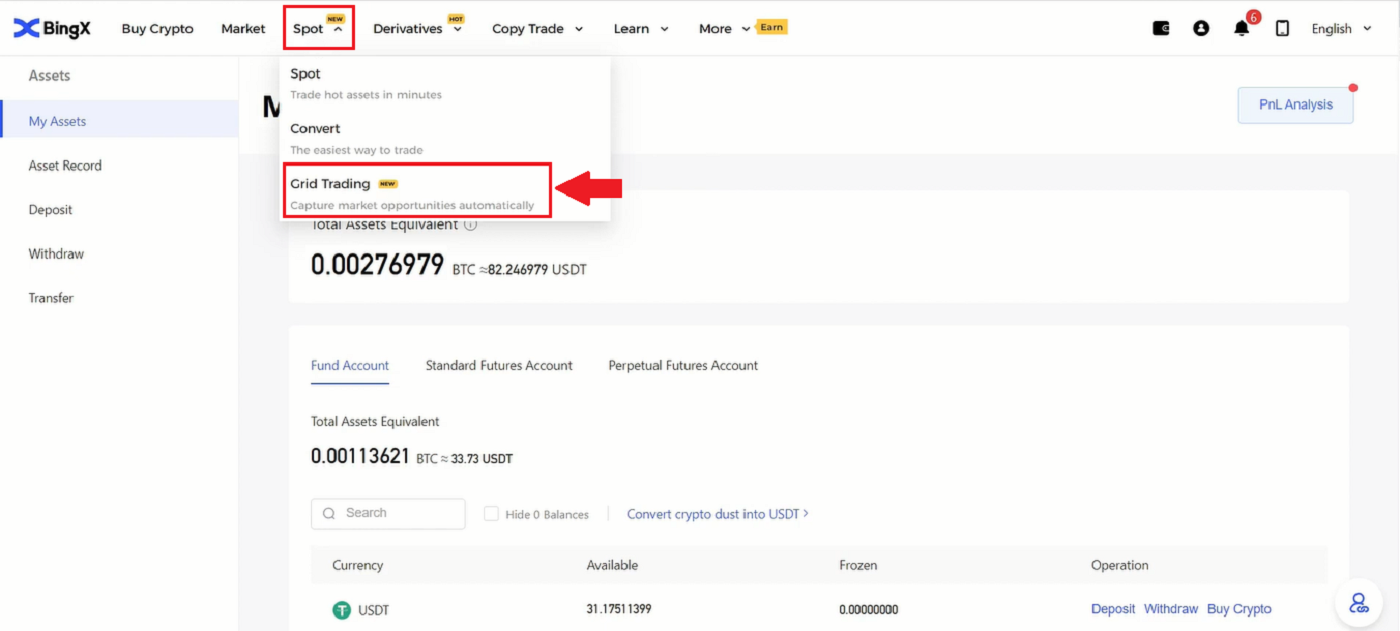
2. Luego en la sección BTC/USDT en la parte superior izquierda de la página, haga clic en la flecha hacia abajo.
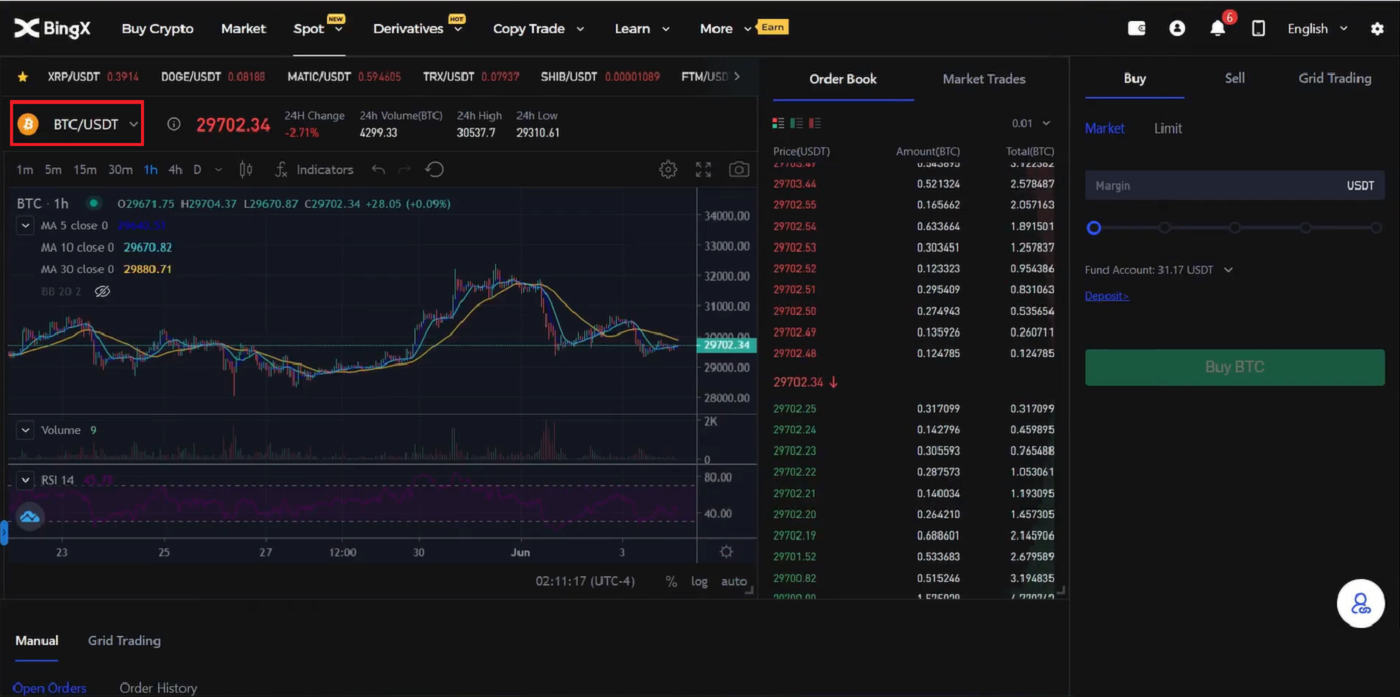
3. En la sección de búsqueda, escriba XRP/USDT y seleccione XRP/USDT a continuación cuando aparezca.
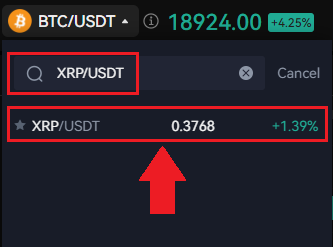
4. Después de eso, puede operar manualmente en Grid Trading haciendo clic en [Grid Trading] en la parte superior derecha de la página. Luego haga clic en [Manual] . Debajo de la sección Manual, puede ingresar el rango de precios de Precio L y Precio H como su diseño. También puede ingresar manualmente su [Número de cuadrícula] deseado . En la sección Inversión, escriba la cantidad de USDT que le gustaría operar. Finalmente, haga clic en el ícono [Crear] para confirmar.

5. Cuando aparezca la Confirmación de orden de cuadrícula, puede revisar desde Par comercial hasta Inversión. Si todo es correcto, haga clic en el ícono [Confirmar] para aceptar la decisión.
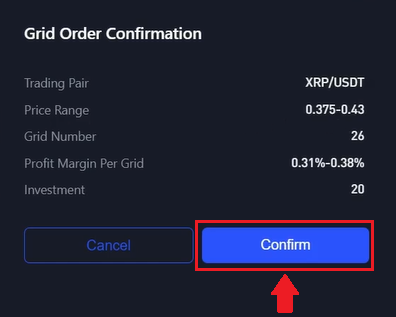
6. Puede revisar su operación manual en la cuadrícula revisando la operación actual en la cuadrícula con el par MATIC/USDT.
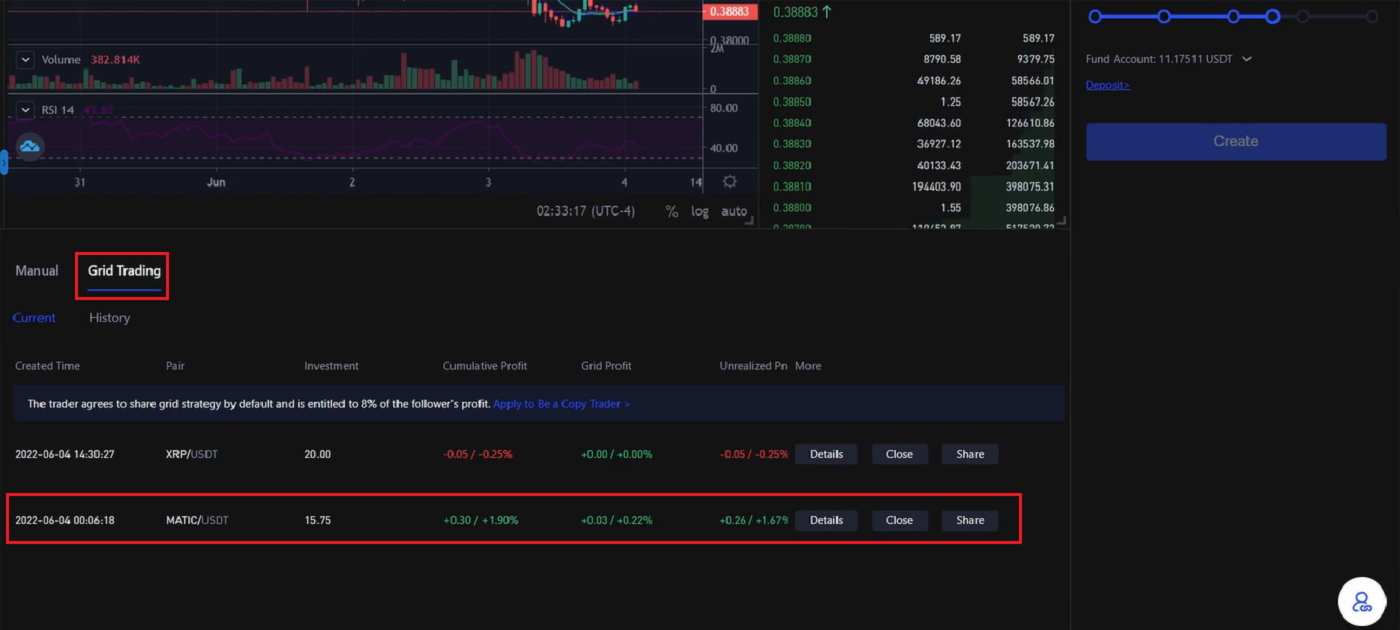
Cómo retirar criptomonedas de BingX
1. Inicia sesión en tu cuenta de BingX y haz clic en [Activo] - [Retirar] .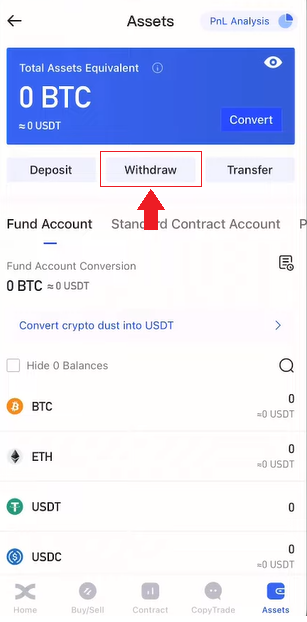
2. Busca en la parte superior de la página.
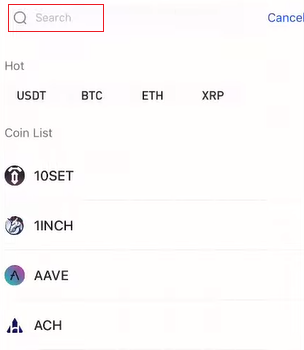
3. En Buscar, escribe USDT y selecciona USDT cuando se muestre a continuación.
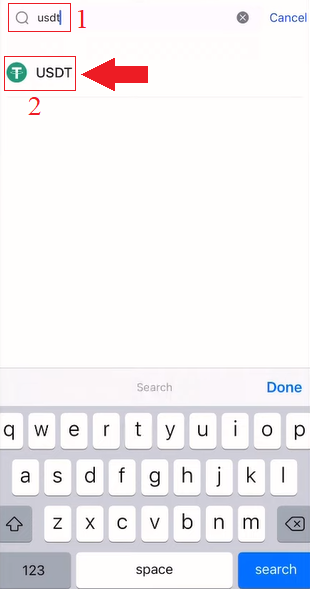
4. Selecciona [Retirar] y haz clic en la pestaña TRC20 .
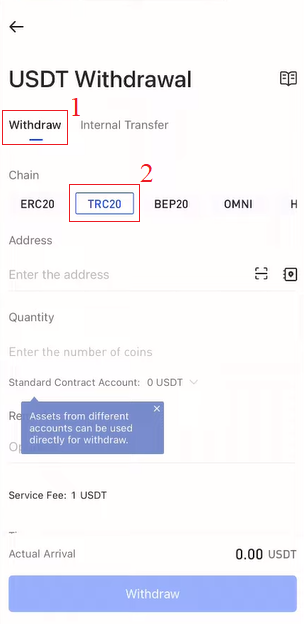
Para transferir desde BingX Exchange a tu billetera en la aplicación de Binance, también debes abrir la cuenta de la aplicación de Binance.
5. En la aplicación de Binance, selecciona [Billeteras] , haz clic en la pestaña [Spot] y luego en el ícono [Depositar] .
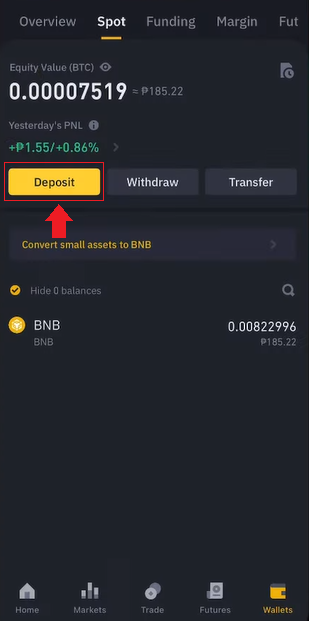
6. Aparece una nueva ventana; selecciona la pestaña [Cripto] y haz clic en USDT .
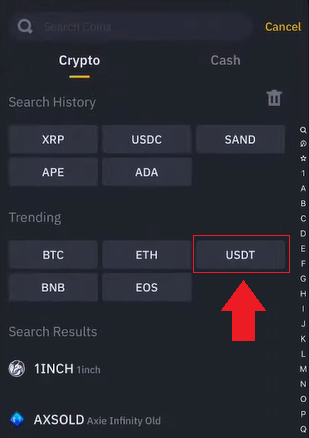
7. En la página Depositar USDT, selecciona TRON (TRC20) .
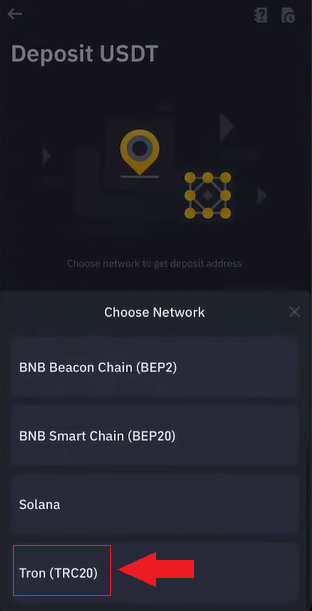
8. Haz clic en el ícono de copiar dirección; la dirección de depósito de USDT se muestra.
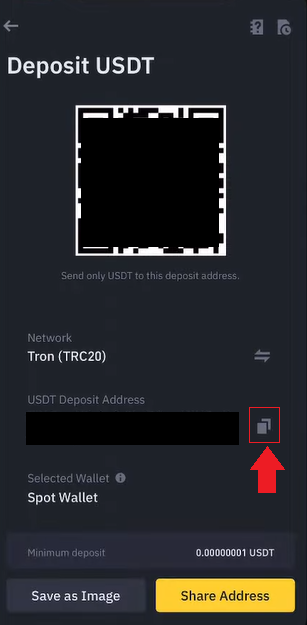
9. Vuelve a la aplicación de BingX Exchange y pega la dirección de depósito de USDT que copiaste anteriormente de Binance en "Dirección". Ingrese la cantidad que le interesa, haga clic en [Retirar] y luego complétela haciendo clic en [Retirar] en la parte inferior de la página.
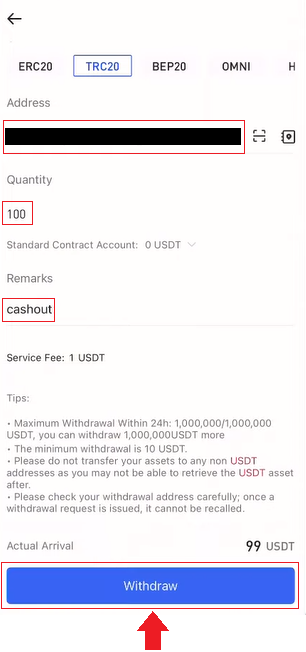
Preguntas frecuentes (FAQ)
Registro
¿Es necesario descargar el programa a una computadora o un teléfono inteligente?
No, no es necesario. Simplemente completa el formulario en el sitio web de la empresa para registrarte y crear una cuenta individual.
¿Por qué no puedo recibir un SMS?
La congestión de la red del teléfono móvil podría causar el problema. Inténtelo de nuevo en 10 minutos.
Sin embargo, puede intentar solucionar el problema siguiendo estos pasos:
1. Asegúrese de que la señal del teléfono funcione correctamente. De lo contrario, busque un lugar con buena señal.
2. Desactive la lista negra u otros métodos para bloquear SMS.
3. Active el modo avión, reinícielo y desactívelo.
Si ninguna de las soluciones proporcionadas soluciona su problema, envíe un ticket.
¿Por qué no puedo recibir correos electrónicos?
Si no recibió su correo electrónico, puede intentar los siguientes pasos:
1. Verifique si puede enviar y recibir correos electrónicos normalmente en su cliente de correo electrónico;
2. Asegúrese de que su dirección de correo electrónico registrada sea correcta;
3. Verifique si el equipo para recibir correos electrónicos y la red están funcionando;
4. Intente buscar sus correos electrónicos en Spam u otras carpetas;
5. Configure la lista blanca de direcciones.
Verificación
¿Por qué me han pedido que vuelva a enviar mi selfie para la verificación de perfil?
Si has recibido un correo electrónico nuestro solicitándote que vuelvas a subir tu selfie, significa que, lamentablemente, nuestro equipo de cumplimiento no pudo aceptarla. Habrás recibido un correo electrónico nuestro explicando el motivo específico por el que no se aceptó.
Al enviar tu selfie para el proceso de verificación de perfil, es muy importante que te asegures de lo siguiente:
- La selfie es clara, sin desenfocar y en color.
- La selfie no se escanea, se vuelve a capturar ni se modifica de ninguna manera.
- No hay terceros visibles en tu selfie o reel en vivo,
- En la selfie se ven tus hombros,
- La foto está tomada con buena iluminación y no hay sombras.
Garantizar lo anterior nos permitirá procesar su solicitud de forma más rápida y sencilla.
¿Puedo enviar mis documentos de identidad/selfie para la verificación de perfil (KYC) a través del chat en vivo o correo electrónico?
Lamentablemente, por motivos de cumplimiento normativo y seguridad, no podemos subir personalmente sus documentos de verificación de perfil (KYC) por chat en vivo ni correo electrónico.
Nos adherimos a estrictas prácticas de seguridad y cumplimiento normativo, por lo que creemos y animamos a nuestros usuarios a enviar sus solicitudes con mínima intervención externa.
Por supuesto, siempre podemos ofrecerle apoyo y sugerencias durante el proceso. Conocemos a fondo qué documentos tienen más probabilidades de ser aceptados y verificados sin problemas.
¿Qué es KYC?
En resumen, la verificación KYC consiste en autenticar la identidad de una persona. "Know Your Customer" es una abreviatura. Las organizaciones financieras suelen utilizar procedimientos KYC para confirmar que los clientes potenciales son quienes dicen ser, así como para maximizar la seguridad y el cumplimiento normativo de las transacciones.
Actualmente, las principales plataformas de intercambio de criptomonedas del mundo exigen la verificación KYC. Si esta verificación no se completa, los usuarios no pueden acceder a todas las funciones y servicios.
Depósito
Resumen de depósitos incorrectos
Deposite las criptomonedas incorrectas en una dirección que pertenece a BingX:
- BingX generalmente no ofrece un servicio de recuperación de tokens/monedas. Sin embargo, si ha sufrido una pérdida significativa como resultado de tokens/monedas depositadas incorrectamente, BingX puede, a su entera discreción, ayudarle a recuperar sus tokens/monedas a un costo controlable.
- Describa su problema detalladamente, indicando su cuenta de BingX, el nombre del token, la dirección de depósito, el importe del depósito y el TxID correspondiente (imprescindible). Nuestro soporte en línea determinará a la brevedad si cumple los requisitos para la recuperación.
- Si es posible recuperar su moneda al intentar recuperarla, las claves pública y privada de las billeteras activa y pasiva deben exportarse y reemplazarse en secreto, y varios departamentos participarán en la coordinación. Este es un proyecto relativamente grande, que se espera que dure al menos 30 días hábiles o incluso más. Por favor, espere nuestra respuesta.
Depositar en una dirección incorrecta que no pertenece a BingX:
Si transfirió sus tokens a una dirección incorrecta que no pertenece a BingX, no llegarán a la plataforma BingX. Lamentamos no poder brindarle más asistencia debido al anonimato de la blockchain. Le recomendamos contactar a las partes pertinentes (el propietario de la dirección, el exchange o la plataforma a la que pertenece).
El depósito aún no ha sido acreditado
Las transferencias de activos en cadena se dividen en tres segmentos: Confirmación de la Cuenta de Transferencia (Confirmación de Blockchain) y Confirmación de BingX.
Segmento 1: Una retirada de activos marcada como "completada" o "exitosa" en el sistema de intercambio de transferencias indica que la transacción se transmitió correctamente a la red blockchain. Sin embargo, esto no significa que la transacción se haya acreditado en la plataforma receptora.
Segmento 2: Espere a que los nodos de la red blockchain confirmen completamente la transacción. Puede que la confirmación y el abono en la plataforma de destino aún tarden un tiempo.
Segmento 3: Solo cuando la cantidad de confirmaciones de blockchain sea suficiente, la transacción correspondiente se acreditará en la cuenta de destino. La cantidad de confirmaciones de red requeridas varía según la blockchain.
Nota:
1. Debido a la posible congestión de la red blockchain, podría haber un retraso significativo en el procesamiento de su transacción. Puede obtener el TxID de la entidad que realizó la transferencia y acceder a etherscan.io/tronscan.org para consultar el progreso del depósito.
2. Si la transacción ha sido confirmada por la blockchain, pero no se ha acreditado en su cuenta de BingX, por favor, proporciónenos su cuenta de BingX, el TxID y la captura de pantalla del retiro de la entidad emisora. Nuestro equipo de atención al cliente lo investigará de inmediato.
¿Cómo cambiar divisas?
Los usuarios depositan divisas en BingX. Puedes convertir tus activos a otras divisas en la página Convertir.
Puedes depositar criptomonedas en tu cuenta de BingX. Si deseas convertir tus activos digitales a otras divisas, puedes hacerlo en la página Convertir.
- Abrir la aplicación BingX - Mis activos - Convertir
- Seleccione la moneda que tiene a la izquierda y la moneda que desea cambiar a la derecha. Ingrese la cantidad que desea cambiar y haga clic en "Convertir".
Tipos de cambio:
Los tipos de cambio se basan en los precios actuales, así como en la profundidad y las fluctuaciones de precios en múltiples bolsas al contado. Se aplicará una comisión del 0,2 % por conversión.
Comercio
¿Cómo agregar margen?
Para ajustar el margen, haga clic en el ícono (+) junto al número debajo del rollo de margen, como se muestra.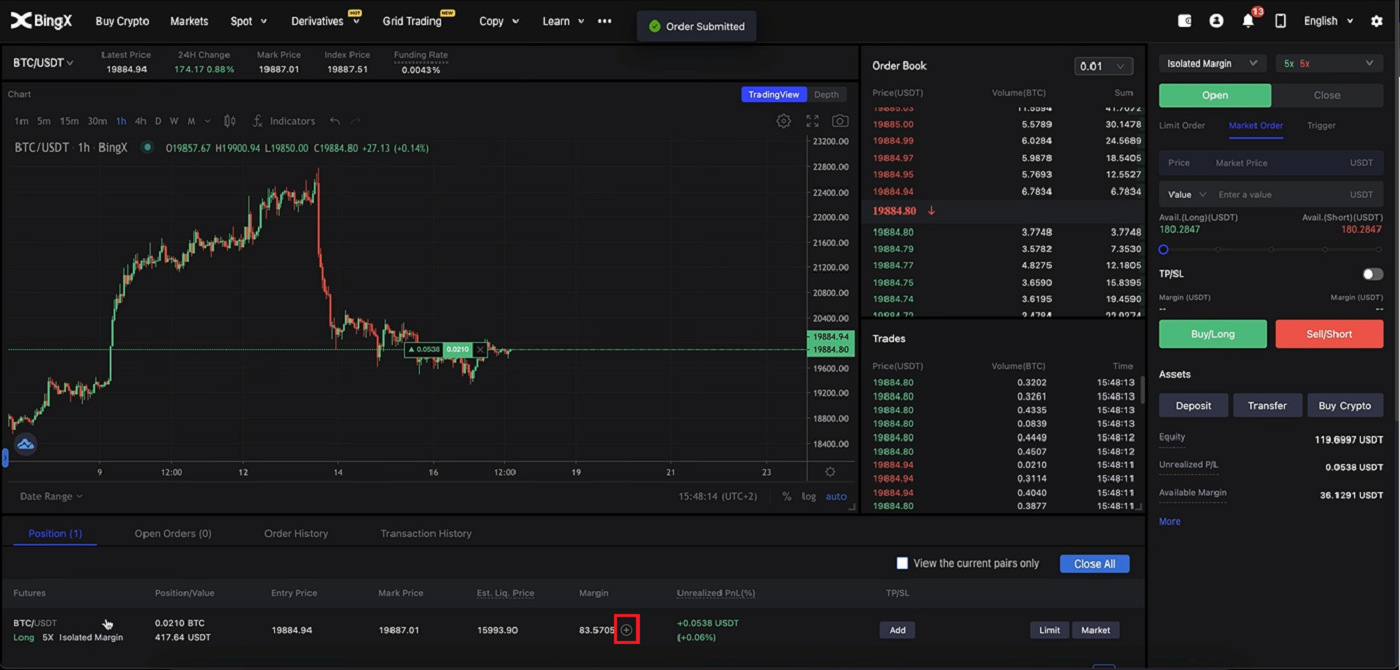
Se abrirá una nueva ventana de margen. Puede agregar o eliminar el margen según su diseño y luego hacer clic en la pestaña [Confirmar] .
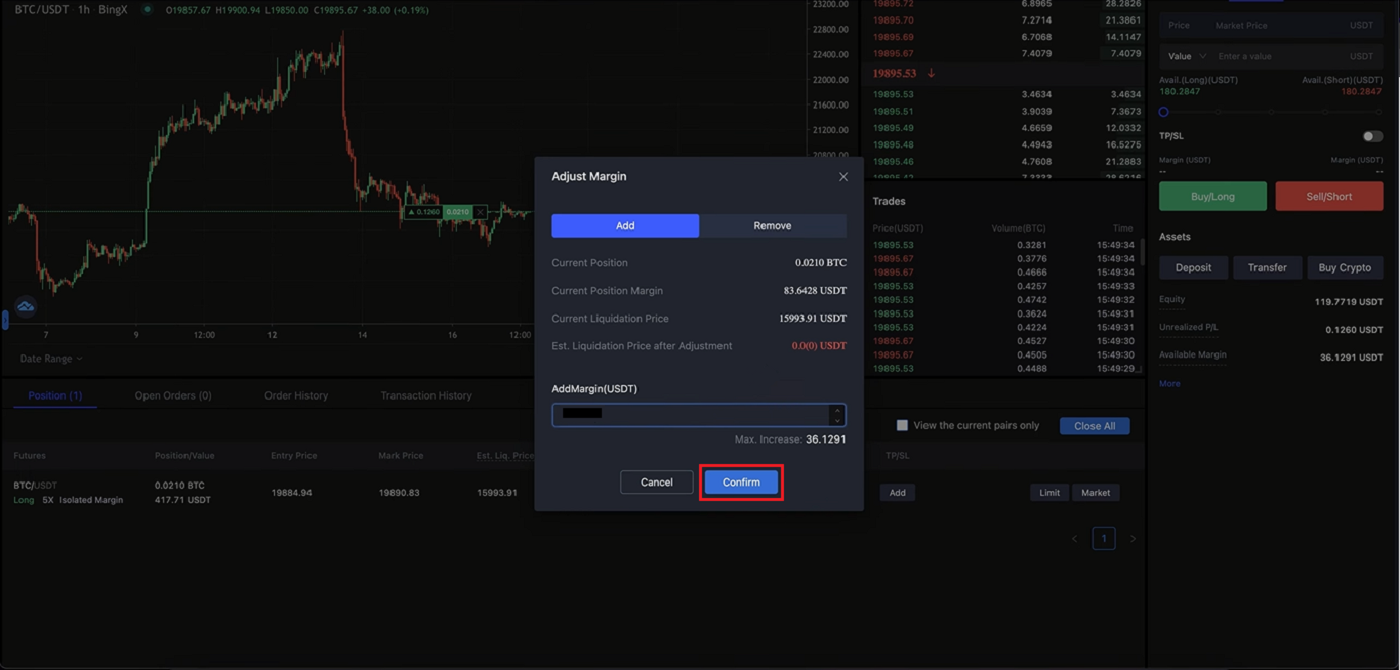
¿Cómo establecer un Take Profit o Stop Loss?
1. Para Take Profit y Stop Loss, simplemente haga clic en "Añadir" en TP/SL de su posición. 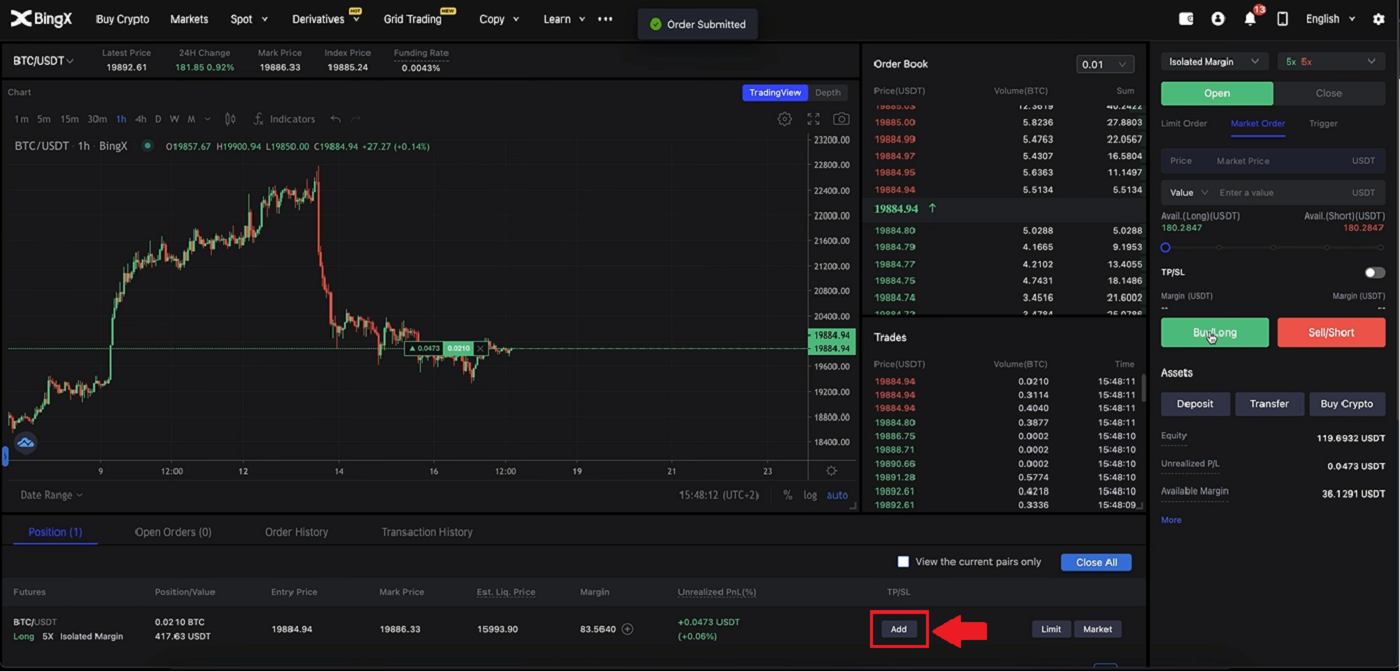
2. Se abrirá una ventana de TP/SL donde podrá elegir el porcentaje deseado y hacer clic en "TODO" en el cuadro de cantidad de las secciones Take Profit y Stop Loss. Luego, haga clic en la pestaña [Confirmar] en la parte inferior. 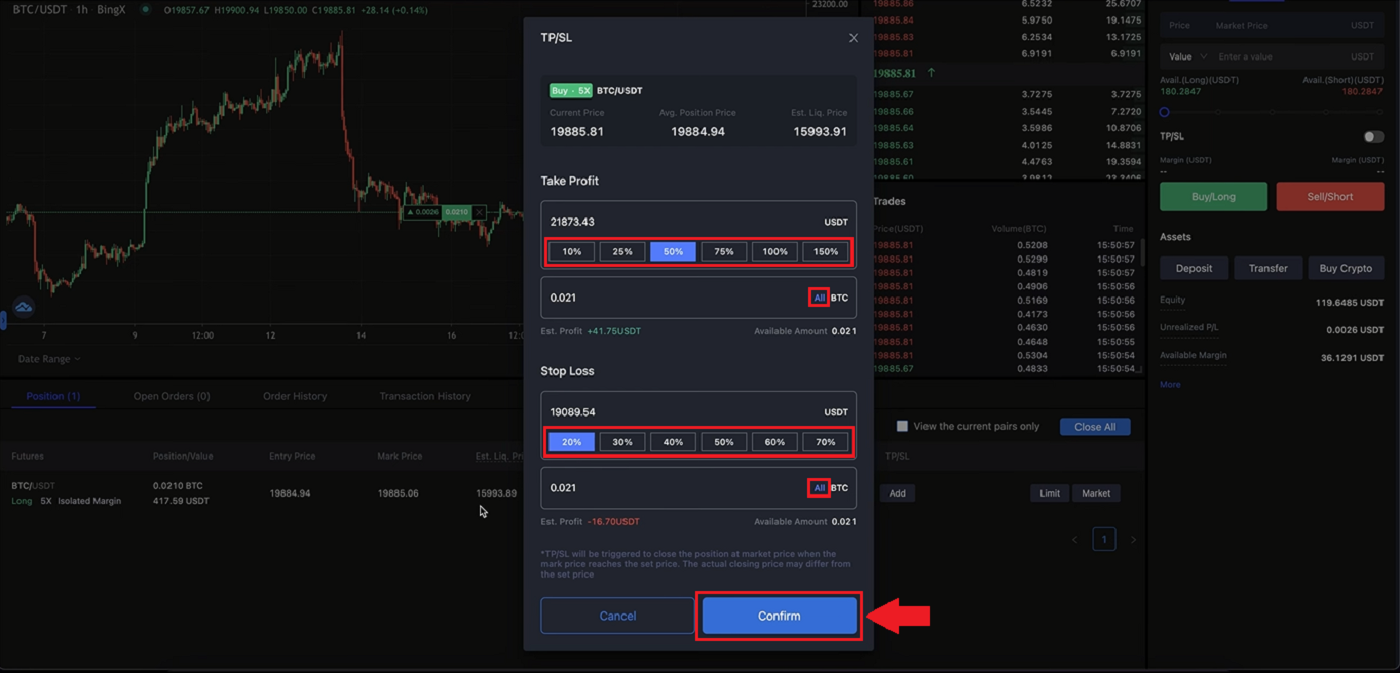
3. Si desea ajustar su posición en TP/SL, en la misma sección donde agregó el TP/SL anterior, haga clic en [Añadir] . 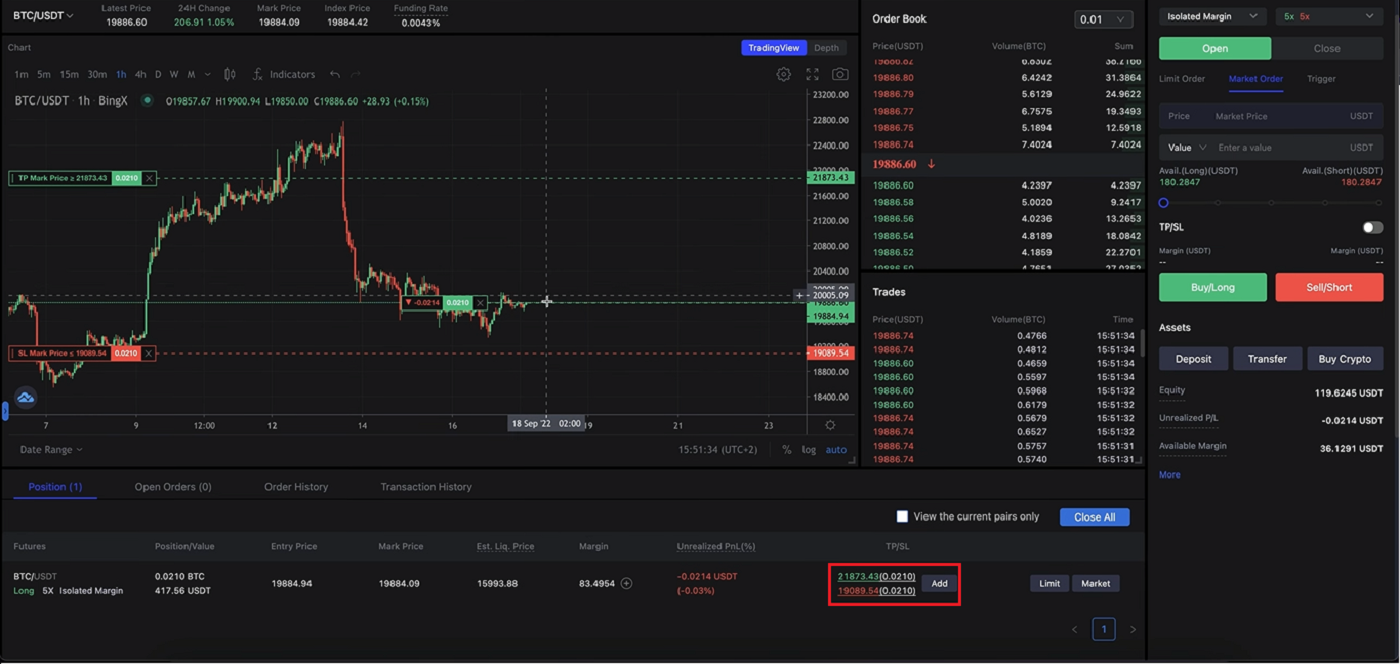
4. Se abrirá la ventana "Detalles de TP/SL" donde podrá agregar, cancelar o editar fácilmente según sus preferencias. Luego, haga clic en [Confirmar] en la esquina de la ventana.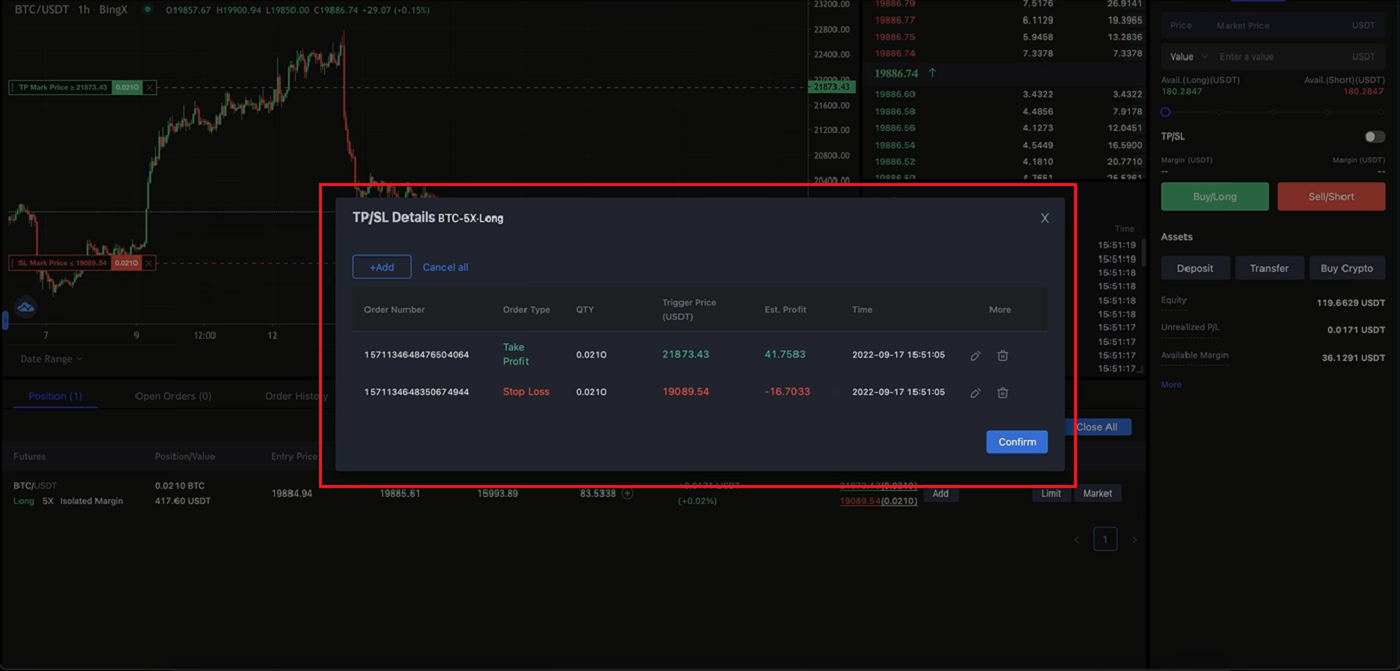
¿Cómo cerrar una operación?
1. En la sección de tu posición, busca las pestañas [Límite] y [Mercado] a la derecha de la columna. 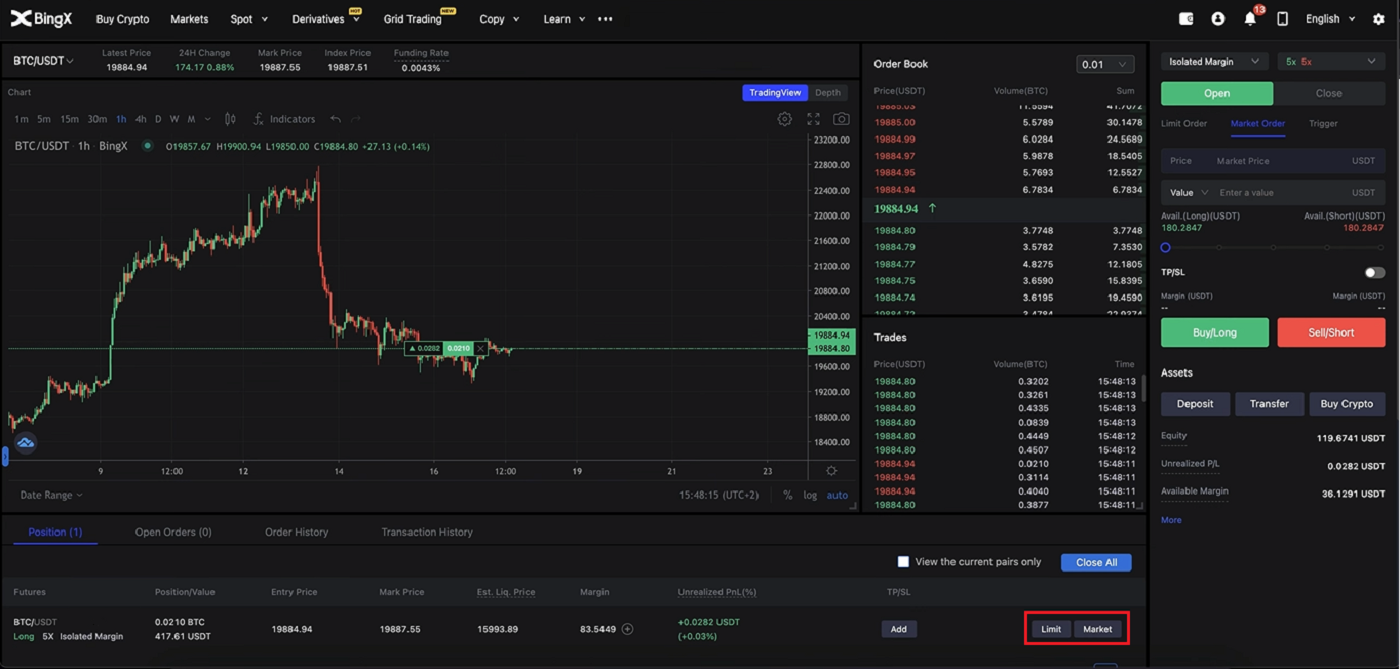
2. Haz clic en [Mercado] , selecciona 100% y haz clic en [Confirmar] en la esquina inferior derecha. 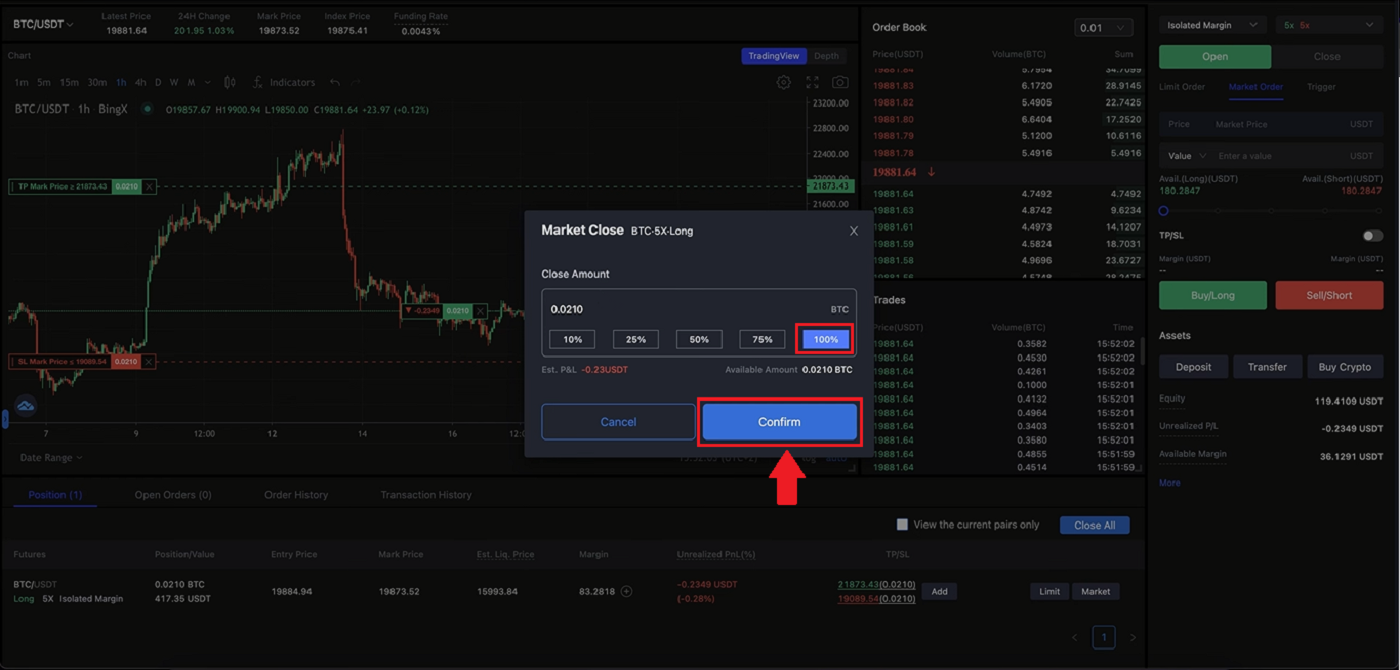
3. Una vez cerrada la posición al 100%, ya no verás tu posición.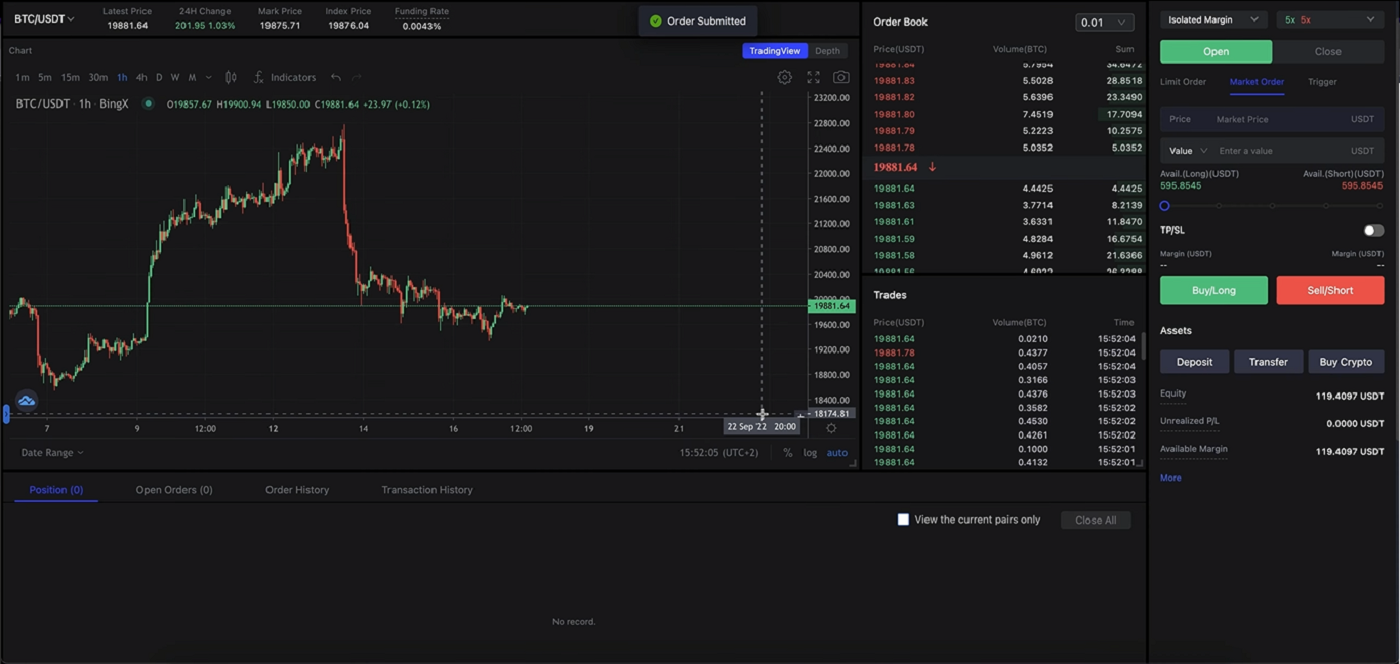
Retiro
Tarifa de retiro
Pares comerciales |
Rangos de propagación |
Tarifa de retiro |
1 |
USDT-ERC21 |
20 USDT |
2 |
USDT-TRC21 |
1 USDT |
3 |
USDT-OMNI |
28 USDT |
4 |
Dólar estadounidense |
20 USDC |
5 |
BTC |
0,0005 BTC |
6 |
ETH |
0,007 ETH |
7 |
XRP |
0,25 XRP |
Recordatorio: Para garantizar la puntualidad de los retiros, el sistema calculará automáticamente una comisión de gestión razonable según la fluctuación de la comisión de gas de cada token en tiempo real. Por lo tanto, las comisiones de gestión mencionadas son solo de referencia y prevalecerá la situación real. Además, para garantizar que los retiros de los usuarios no se vean afectados por los cambios en las comisiones, los montos mínimos de retiro se ajustarán dinámicamente según las variaciones en las comisiones de gestión.
Acerca de los límites de retiro (antes/después de KYC)
a. Usuarios no verificados
- Límite de retiro de 24 horas: 50 000 USDT
- Límite de retiro acumulado: 100.000 USDT
Los límites de retiro están sujetos tanto al límite de 24 horas como al límite acumulativo.
b.
- Límite de retiro de 24 horas: 1.000.000
- Límite de retiro acumulativo: ilimitado
Instrucciones para retiros no recibidos
Transferir fondos desde su cuenta de BingX a otra plataforma de intercambio o billetera implica tres pasos: solicitud de retiro en BingX, confirmación en la red blockchain y depósito en la plataforma correspondiente.
Paso 1: Se generará un TxID (ID de transacción) en un plazo de 30 a 60 minutos, lo que indica que BingX ha transmitido correctamente la transacción de retiro a la blockchain correspondiente.
Paso 2: Una vez generado el TxID, haga clic en "Copiar" al final del TxID y acceda al Explorador de Bloques correspondiente para comprobar el estado de la transacción y las confirmaciones en la blockchain.
Paso 3: Si la blockchain muestra que la transacción no está confirmada, espere a que se complete el proceso de confirmación. Si la blockchain muestra que la transacción ya está confirmada, significa que sus fondos se han transferido correctamente y no podemos ofrecerle más ayuda. Para obtener más ayuda, póngase en contacto con el equipo de soporte de la dirección de depósito.
Nota: Debido a la posible congestión de la red, podría haber un retraso significativo en el procesamiento de su transacción. Si el TxID no se ha generado dentro de las 6 horas en su "Activos" - "Cuenta de fondos", comuníquese con nuestro soporte en línea 24/7 para obtener ayuda y proporcione la siguiente información:
- Captura de pantalla del registro de retiro de la transacción relevante;
- Su cuenta de BingX
Nota: Nos encargaremos de su caso una vez recibidas sus solicitudes. Asegúrese de proporcionar la captura de pantalla del registro de retiro para que podamos ayudarle a la brevedad.
Conclusión: Generando confianza con cada operación en BingX
Operar en BingX está diseñado para ser accesible, incluso para principiantes. Con una interfaz sencilla, recursos educativos y herramientas como copy trading y cuentas demo, BingX te ayuda a desarrollar tus habilidades de trading minimizando el riesgo.
Siguiendo los pasos anteriores, puedes comenzar con confianza tu aventura en el trading de criptomonedas y aumentar tu experiencia con el tiempo. Recuerda empezar poco a poco, gestionar el riesgo y seguir aprendiendo: todo trader exitoso empieza por algún lado.


